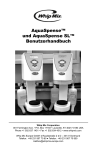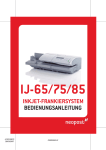Download Bedienungsanleitung
Transcript
Bedienungsanleitung Frama Matrix F4 / F6 Bedienungsanleitung für Frama Matrix F4 Frama Matrix F6 Manuelle Zuführung MF4 Automatische Zuführung AF6 All rights reserved. Frama Group. 2 Frama Matrix F4 / F6 Sehr geehrte Kundin Sehr geehrter Kunde Danke, dass Sie sich für die innovative, zukunftsgerichtete Frankierlösung Frama Matrix F4 / F6 entschieden haben, welche alle Standards für die IFS2-Klassifizierung erfüllt und Ihnen damit einen langfristigen Investitionsschutz garantiert. Die folgenden Informationen in dieser Anleitung sollen Sie bei der Bedienung und Installation Ihrer Frama Matrix F4 / F6 unterstützen und Ihnen zeigen, wie Sie Einstellungen leicht selbst vornehmen können. Die wichtigsten Punkte jedoch haben wir für Sie gleich hier kurz zusammengestellt. Das Wichtigste im Überblick: 2.1. FARBKASSETTE EINSETZEN 3.2. PORTOVORRAT (KREDIT) AUFLADEN 3.3. INSPEKTION 16 (1) (1) 21 22 8.7. FRAMAONLINE2 HINWEISE BEI VERBINDUNGSPROBLEMEN 58 9. DISPLAY MELDUNGEN UND TECHNISCHE DATEN 59 Schnelle und kompetente Unterstützung erhalten Sie auch auf unserer Help Line 0900 301 600 (kostenpflichtig). (1) Damit Sie monatlich eine Abrechnung Ihrer Frankaturen von der Schweizerischen Post erhalten, benötigt diese Ihre sogenannten IFS-Daten in regelmässigen Abständen. Um diese Daten zu übertragen, muss eine Verbindung via Modem stattfinden. Einmal monatlich, jedoch spätestens nach 35 Tagen muss diese Verbindungsaufnahme durchgeführt werden – danach wird Ihr Frankiersystem gesperrt und Sie können es nur durch eine entsprechende Verbindungsaufnahme wieder entsperren. Dabei werden übrigens auch die Tarif-Daten auf Ihr Frankiersystem übertragen, und Ihr Frankiersystem ist immer auf dem aktuellen Tarif-Stand. 3 Frama Matrix F4 / F6 Sicherheitshinweise und Warnungen Danke, dass Sie sich für die innovative Frama Matrix F4 / F6 entschieden haben. Die folgenden Informationen in dieser Anleitung sollen Sie bei der Bedienung und Installation Ihrer Frama Matrix F4 / F6 unterstützen und Ihnen zeigen, wie Sie Einstellungen leicht selbst vornehmen können. * Punkte, die mit einem Stern gekennzeichnet sind, gelten nicht für die Schweiz! Dieses Frankiersystem entspricht den bestehenden Sicherheitsbestimmungen. Ein unsachgemäßer Gebrauch kann jedoch zu Schäden an Personen und Sachen führen. Lesen Sie deshalb diese Anleitung zuerst durch, bevor Sie Ihre Frama Matrix F4 / F6 in Betrieb nehmen. Dadurch schützen Sie sich und vermeiden Schäden an Ihrem Frankiersystem. Bewahren Sie die Anleitung sorgfältig auf und geben Sie sie an einen eventuellen Nachbesitzer weiter. Modemzulassung Dieses Gerät wurde europaweit gemäß der Entscheidung 1999/303/EG der Kommission zur Anschaltung als einzelne Endeinrichtung an das öffentliche Fernsprechnetz zugelassen. Aufgrund der zwischen den öffentlichen Fernsprechnetzen verschiedener Staaten bestehenden Unterschiede stellt diese Zulassung an sich jedoch keine unbedingte Gewähr für einen erfolgreichen Betrieb des Gerätes an jedem Netzabschlusspunkt dar. Falls beim Betrieb Probleme auftreten, sollten Sie sich zunächst an Ihren lokalen Fachhändler oder an Frama unter der Nummer 0900 / 301 600 wenden. Bestimmungsgemäße Verwendung 1. 2. 3. 4. 5. 6. Verwenden Sie dieses Frankiersystem ausschließlich in Innenräumen und nur zum Frankieren von Sendungen und Frankieretiketten. Jegliche andere Verwendung, Umbauten und Veränderungen des Frankiersystems sind unzulässig und möglicherweise gefährlich. Der Hersteller haftet nicht für Schäden, die durch bestimmungswidrige Verwendung oder falsche Bedienung verursacht werden. Vor der Erstinbetriebnahme muss ihr Frankiersystem postalisch korrekt angemeldet werden. Halten Sie sich hierbei an die Anweisungen Ihrer lokalen Frama-Vertriebsorganisation. Jeder Frankierabdruck darf nur einmal verwendet werden. Das Vervielfältigen betrachtet die Post als strafbare Handlung und Verstoß gegen die Allgemeinen Geschäftsbedingungen. Testdruck- bzw. Muster-Freistempelabdrucke sind keine postalisch gültigen Frankierungen und dürfen nicht versandt werden. Die Verwendung von faserigen und anderen nicht geeigneten Umschlägen kann zu einem Verwischen oder Verlaufen des Abdrucks und damit zur Unlesbarkeit der Freimachung führen. Daher kann der Verwendung derartiger Umschläge nicht entsprochen werden. Farbkassetten und ähnliche Druckverbrauchsmaterialien sind regelmäßig zu erneuern bzw. zu warten, um eine hohe Druckqualität sicherzustellen. Technische Sicherheitshinweise / Unfallschutz 1. 2. 3. 4. 5. 6. 7. 8. 9. 10. 11. 12. 13. 14. 4 Kontrollieren Sie das Frankiersystem vor der Aufstellung auf äußere Schäden. Die Inbetriebnahme eines beschädigten Gerätes kann lebensgefährlich sein. Eine beschädigte Anschlussleitung darf nur durch eine des gleichen Typs ersetzt werden. Generell muss in Gebäuden, wo das Frankiersystem an das Stromnetz angeschlossen wird, ein Überstromschutz eingebaut sein. Vor jeder Installation Kabel und Stecker überprüfen. Schäden nur durch einen Fachmann beheben lassen. Netzstecker nur bei geschlossenem Gehäuse in die Steckdose einstecken. Netzkabel immer nach hinten vom Frankiersystem wegführen und sicherstellen, dass keine Beschädigungs- und Stolpergefahr besteht. Stecker nicht mittels des Netzkabels aus der Steckdose ziehen. Keine Fremdkörper in die Druckvorrichtung halten (Beschädigungsgefahr). Nicht in die Druckvorrichtung greifen. Finger können bei eingeschaltetem Frankiersystem verletzt werden! Vorsicht mit langen Haaren, Krawatten usw. Im Falle eines Transportes des Frankiersystems nehmen Sie bitte die Farbkassette aus dem System. Halten Sie Kinder vom Frankiersystem fern. Gerätereparaturen nur durch einen Service-Techniker Ihrer lokalen Frama-Vertriebsorganisation durchführen lassen. Frankiersystem unter keinen Umständen selber öffnen! Unsachgemäß durchgeführte Reparaturen können eine erhebliche Gefahr für den Benutzer darstellen. Keine heißen Gegenstände (Zigaretten usw.) auf das Gehäuse legen! Achten Sie darauf, dass keine Feuchtigkeit in das Gerät dringen kann. Vermeiden Sie zum Reinigen des Gerätes den Einsatz scharfer Putz- und Reinigungsmittel. Verwenden Sie stattdessen ein leicht angefeuchtetes Putztuch. Frama Matrix F4 / F6 Aufstellungshinweise Ihr Frama Matrix Frankiersystem wurde für normale Gebrauchsbedingungen gefertigt. Bitte bedenken Sie: Die heutigen Möbel sind mit einer unübersehbaren Vielfalt von Lacken und Kunststoffen beschichtet. Es ist daher nicht ausgeschlossen, dass manche dieser Stoffe Bestandteile enthalten können, die die Kunststofffüße der Geräte angreifen oder erweichen. Die so durch Fremdstoffe veränderten Füße können Spuren auf Ihren Möbeln hinterlassen. Frama kann aus naheliegenden Gründen keine Haftung übernehmen. Verwenden Sie daher eine rutschfeste Unterlage. Sachgemäßer Gebrauch 1. 2. 3. 4. 5. 6. 7. Verwenden Sie nur bestimmungsgemäßes Zubehör! Die Verwendung von nicht zugelassenen, bzw. nicht autorisiertem Zubehör kann die Lebensdauer des Frankiersystems negativ beeinflussen. Zugleich kann eine Gefahr für den Bediener entstehen. Halten Sie Finger und andere Körperteile, Krawatten, Ketten, Schals, offene Ärmel und dergleichen stets vom Einzugsbereich und den Rollen der Zuführung fern. Verletzungsgefahr durch drehende Teile! Reinigen Sie das System nicht mit brennbaren Flüssigkeiten. Es besteht Explosionsgefahr! Ziehen Sie den Netzstecker vor jeder Reinigung des Systems. Reinigen Sie das System nur mit einem feuchten Tuch. Sprühen Sie keine Flüssigkeiten auf und in das Frankiersystem. Es besteht die Gefahr eines elektrischen Schlages. Lebensgefahr! Stellen Sie keine Flüssigkeiten, Gläser, Frankierfarbe etc. auf das Frankiersystem. Vermeiden Sie direkte Sonneneinstrahlung. Verwenden Sie zum Befüllen des Tanks der Schließeinrichtung keine brennbaren Flüssigkeiten. Explosionsgefahr! Verwenden Sie destilliertes Wasser oder Wasser des Härtegrades 1. Die Verwendung von Wasser höherer Härtegrade verkürzt die Lebensdauer der Schließeinrichtung. Recycling und Entsorgung Die Richtlinie WEEE (Abfall aus elektrischen und elektronischen Geräteausstattungen; 2002/96/EG) wurde zum Schutz der menschlichen Gesundheit und der Umwelt aufgestellt, um sicherzustellen, dass ausgediente Produkte unter Nutzung der bestmöglichen Wiederaufbereitungs-, Rückgewinnungs- und technischen Recyclingmöglichkeiten entsorgt werden. Ihr Produkt wurde aus hochwertigen Materialien und Komponenten entwickelt und hergestellt, die wiederaufbereitet und weiterverwendet werden können. Werfen Sie dieses Produkt nicht in den Hausmüll. Bitte informieren Sie sich über die örtlichen Sammelstellen für elektrische und elektronische Abfallprodukte, die entsprechend gekennzeichnet sind. Wenn Sie ein Ersatzprodukt erwerben, können Sie Ihr Altgerät im Fachgeschäft / beim Lieferanten abgeben. Gemäß der Richtlinie WEEE ist der Fachhandel / Lieferant verpflichtet, Altgeräte zurückzunehmen. 5 Frama Matrix F4 / F6 Inhaltsverzeichnis SICHERHEITSHINWEISE UND WARNUNGEN......................................................................................... 4 BESTIMMUNGSGEMÄßE VERWENDUNG................................................................................................................... 4 TECHNISCHE SICHERHEITSHINWEISE / UNFALLSCHUTZ ............................................................................................. 4 AUFSTELLUNGSHINWEISE ......................................................................................................................................... 5 SACHGEMÄßER GEBRAUCH..................................................................................................................................... 5 RECYCLING UND ENTSORGUNG ............................................................................................................................... 5 1. FRAMA MATRIX AUFSTELLEN UND ANSCHLIEßEN ......................................................................... 8 1.1. FRAMA MATRIX F4/F6 AUSPACKEN UND ANSCHLIEßEN .................................................................................... 8 1.2. INSTALLATIONSHINWEISE MATRIX F4 .............................................................................................................. 10 1.3. INSTALLATIONSHINWEISE MATRIX F6 UND AF6 ............................................................................................... 12 1.4. WEITERE INSTALLATIONSSCHRITTE MATRIX F4 UND MATRIX F6....................................................................... 14 1.5. DAS FRANKIERSYSTEM EINSCHALTEN.............................................................................................................. 15 2. FRAMA MATRIX F4/F6 DRUCKSYSTEM UND FARBKASSETTE....................................................... 16 2.1. FARBKASSETTE EINSETZEN ............................................................................................................................... 16 2.2. DRUCKBILD EINSTELLEN................................................................................................................................... 17 3. FRAMAONLINE2 ............................................................................................................................... 19 3.1. FRAMA MATRIX AM FRAMAONLINE2 SYSTEM FREISCHALTEN * ...................................................................... 19 3.2. PORTOVORRAT (KREDIT) AUFLADEN ................................................................................................................ 21 3.3. INSPEKTION ..................................................................................................................................................... 22 4. MIT FRAMA MATRIX F4 / F6 ARBEITEN .......................................................................................... 23 4.1. ALLGEMEINE HINWEISE.................................................................................................................................... 23 4.2. FRAMA MATRIX F4/F6 BILDSCHIRMAUFBAU FRANKIEREN................................................................................ 23 4.3. FRANKIEREN .................................................................................................................................................... 24 4.4. ZEHNERTASTATUR ........................................................................................................................................... 28 4.5. MIT DER WAAGE ARBEITEN ............................................................................................................................. 29 4.6. DEN INTERNEN STREIFENGEBER VERWENDEN................................................................................................... 30 4.7. SENDUNGEN FRANKIEREN ............................................................................................................................... 31 4.8. STÖRUNG IM TRANSPORT DER AUTOMATISCHEN ZUFÜHRUNG AF6 BESEITIGEN ............................................. 32 5. DAS HAUPTMENÜ NUTZEN ............................................................................................................. 33 5.1. STEUERUNG DER AUTOMATISCHEN ZUFÜHRUNG AF6..................................................................................... 33 5.2. ZWISCHEN DEN WERBEBOTSCHAFTEN WÄHLEN.............................................................................................. 36 5.3. MIT DER WAAGE DIE POST VORSORTIEREN...................................................................................................... 39 5.4. IHRE POST VORDATIEREN................................................................................................................................. 40 5.5. FRAMA MATRIX F4/F6 INFO-DRUCK................................................................................................................. 41 5.6. FRAMA MATRIX F4/F6 DRUCKSYSTEM............................................................................................................. 44 6. ZÄHLERSTÄNDE UND KOSTENSTELLEN.......................................................................................... 46 6.1. KOSTENSTELLENMODUS .................................................................................................................................. 46 6.2. KOSTENSTELLEN UND KOSTENSTELLENMANAGEMENT IM ADMIN-MODUS...................................................... 48 6.3. KOSTENSTELLEN UMBENENNEN SOWIE PIN ÄNDERN ....................................................................................... 50 6.4. KOSTENSTELLENNAME ÄNDERN ...................................................................................................................... 50 7. SETUP (EINSTELLUNGEN) ................................................................................................................. 51 7.1. SETUP MENÜ 1 ................................................................................................................................................ 52 7.2. SETUP MENÜ 2 ................................................................................................................................................ 53 7.3. SETUP MENÜ 3 ................................................................................................................................................ 55 6 Frama Matrix F4 / F6 8. FRAMAONLINE2 EINSTELLUNGEN .................................................................................................. 56 8.1. KREDIT LADEN ................................................................................................................................................. 56 8.2. INSPEKTION ..................................................................................................................................................... 56 8.3. FREISCHALTCODE *......................................................................................................................................... 56 8.4. LETZTE MELDUNG............................................................................................................................................ 56 8.5. RAPPORT DRUCK............................................................................................................................................. 56 8.6. MODEM SETUP................................................................................................................................................ 57 8.7. FRAMAONLINE2 HINWEISE BEI VERBINDUNGSPROBLEMEN .............................................................................. 58 9. DISPLAY MELDUNGEN UND TECHNISCHE DATEN ......................................................................... 59 9.1. FRAMAONLINE2 MELDUNGEN ......................................................................................................................... 59 9.2. FRAMA MATRIX F4/F6 WAAGEN-MELDUNGEN ................................................................................................ 60 9.3. FRAMA MATRIX F4/F6, PORTO-MELDUNGEN ................................................................................................... 60 9.4. FRAMA MATRIX F4/F6, MELDUNGEN DES FARBSYSTEMS................................................................................. 61 9.5. FRAMA MATRIX F4/F6 SENDUNGSTRANSPORT................................................................................................. 62 10. TECHNISCHE DATEN....................................................................................................................... 63 10.1. ALLGEMEIN ................................................................................................................................................... 63 10.2. NENNDATEN STROMVERSORGUNG ............................................................................................................... 63 10.3. ABMESSUNGEN UND GEWICHT..................................................................................................................... 63 10.4. ZUBEHÖR....................................................................................................................................................... 63 10.5. LAGER- UND BETRIEBSBEDINGUNGEN ........................................................................................................... 64 KONFORMITÄTSERKLÄRUNG .............................................................................................................. 65 7 Frama Matrix F4 / F6 1. Frama Matrix aufstellen und anschließen 1.1. Frama Matrix F4/F6 auspacken und anschließen Packen Sie Ihr Matrix F4/F6 Frankiersystem aus dem Karton aus. Im Karton befinden sich alle notwendigen Kabel und Zubehör, damit Sie gleich nach der Installation Ihr Frankiersystem nutzen können. Mit separater Post haben Sie den benötigten PIN-Code zur Inbetriebnahme erhalten. Bitte halten Sie diese Angaben ebenfalls bereit. Im Karton befinden sich: - Frama Matrix F4 (1) Manuelle Zuführung MF4 (bei Matrix F6 nicht Bestandteil des Lieferumfangs) (2) Farbkassette (3) Optionale Briefwaage mit Waagenkabel (4) Briefauffangschale TF2 (5) Modemkabel (6) Netzkabel (7) Optionaler Acrylständer (8) 1.1.1. Automatische Zuführung AF6 für Matrix F6 auspacken Für die Matrix F6 wird in einem separaten Karton die automatische Zuführung AF6 geliefert. Packen Sie diese aus. 8 Frama Matrix F4 / F6 1.1.2. Frama Matrix F4/F6 aufstellen Wählen Sie für Ihre Frama Matrix F4/F6 einen Platz in der Nähe einer Steckdose und einer Telefondose. Vermeiden Sie direkte Sonneneinstrahlung und starke Erschütterungen am Aufstellort. Entnehmen Sie alle Teile dem Verpackungskarton. 1.1.3. Aufstellungshinweise Ihr Frama Matrix Frankiersystem wurde für normale Gebrauchsbedingungen gefertigt. Bitte bedenken Sie: Die heutigen Möbel sind mit einer unübersehbaren Vielfalt von Lacken und Kunststoffen beschichtet. Es ist daher nicht ausgeschlossen, dass manche dieser Stoffe Bestandteile enthalten können, die die Kunststofffüße der Geräte angreifen oder erweichen. Die so durch Fremdstoffe veränderten Füße können Spuren auf Ihren Möbeln hinterlassen. Frama kann aus nahe liegenden Gründen keine Haftung übernehmen. Verwenden Sie daher eine rutschfeste Unterlage. 9 Frama Matrix F4 / F6 1.2. Installationshinweise Matrix F4 Stellen Sie am Aufstellort die Matrix F4 und die manuelle Zuführung MF4 wie in der Abbildung 3 gezeigt gegenüber. Die Verbindungsstifte an der Matrix F4 müssen in die Führungslöcher der manuellen Zuführung MF4 eingeführt werden. Machen Sie sich mit den Verbindungsstiften an der F4 und den Führungslöchern an der Zuführung MF 4 vertraut: Abbildung 1: Matrix F4 mit Verbindungsstiften Abbildung 2: Man. Zuführung MF4 mit Führungslöchern Positionieren Sie die Matrix F4 und die manuelle Zuführung MF4 gemäß Abbildung 3 und schieben Sie die Zuführung vorsichtig auf die Verbindungsstifte. Abbildung 3: Positionierung Matrix F4 und Zuführung MF4 Abbildung 4: Zuführung MF4 noch nicht verriegelt! Drücken Sie den silbernen Knopf gemäß Abbildung 5 und drücken Sie die manuelle Zuführung MF4 fest an das Gehäuse der Matrix F4. Lassen Sie den silbernen Knopf los. Die Zuführung ist jetzt verriegelt. Abbildung 5: Drücken des silbernen Verriegelungsknopfes 10 Abbildung 6: Verbinden von Zuführung und Matrix F4 Frama Matrix F4 / F6 1.2.1. Frankieretiketten (Label) in die manuelle Zuführung MF4 einlegen Öffnen Sie das Labelfach an der Zuführung MF4, indem Sie den Schieber nach rechts schieben. Öffnen Sie die Klappe vollständig nach rechts. Entnehmen Sie eine Labelbox der Verpackung und schieben Sie die Box mit der linken Seite zuerst in den Schacht. Drücken Sie die Labelbox anschließend an der rechten Seite in die Führung. So soll es aussehen, wenn Sie die Labelbox richtig eingesetzt haben. In das Fach im Vordergrund können Sie eine Ersatzbox unterbringen. 11 Frama Matrix F4 / F6 1.3. Installationshinweise Matrix F6 und AF6 Stellen Sie am Aufstellort die Matrix F6 und die automatische Zuführung AF6 wie in der Abbildung 9 gezeigt gegenüber. Die Verbindungsstifte an der Matrix F6 müssen in die Führungslöcher der automatischen Zuführung AF6 eingeführt werden. Machen Sie sich mit den Verbindungsstiften an der F6 und den Führungslöchern an der Zuführung AF6 vertraut: Abbildung 7: Matrix F6 mit Verbindungsstiften Abbildung 8: Autom. Zuführung AF6 mit Führungslöchern Positionieren Sie die Matrix F6 und die automatische Zuführung AF6 gemäß Abbildung 9 und schieben Sie die Zuführung vorsichtig auf die Verbindungsstifte. Abbildung 9: Positionierung Matrix F4 und Zuführung AF6 Abbildung 10: Zuführung AF6 noch nicht verriegelt! Drücken Sie den silbernen Knopf gemäß Abbildung 11 und drücken Sie die automatische Zuführung AF6 fest an das Gehäuse der Matrix F6. Lassen Sie den silbernen Knopf los. Die Zuführung ist jetzt verriegelt. Abbildung 11: Drücken des silbernen Verriegelungsknopfes 12 Frama Matrix F4 / F6 1.3.1. Briefführungsbügel (Option) montieren Der Briefführungsbügel ist eine Option zum Frankieren von Sendungen größer C4 im Portraitformat. Er ist nicht Bestandteil des Lieferumfangs der Zuführung AF6. Der Bügel besteht aus zwei Teilen. Stecken Sie die Teile zusammen und setzen Sie den Bügel in die vorgesehenen Aufnahmen (je eine an der AF6 und eine am Frankiersystem) ein. 1.3.2. Frankieretiketten (Label) in die automatische Zuführung AF6 einlegen Öffnen Sie das Labelfach an der Zuführung AF6, indem Sie die obere Abdeckklappe nach oben hin öffnen. Greifen Sie mit einem Finger unter die Abdeckung und heben Sie diese an. Öffnen Sie die Klappe vollständig nach oben. Fassen Sie mit der linken Hand den Hebel am oberen Ende an und ziehen Sie den Hebel nach oben. Halten Sie den Hebel in dieser Position. Setzen Sie die Etikettenbox in den Schacht. Das vordere, offene Ende der Etikettenbox wird unter den Hebel geschoben. Dann können Sie den Hebel loslassen. So soll es aussehen, wenn Sie alles richtig gemacht haben. Schließen Sie die obere Abdeckung wieder. Der Streifengeber ist jetzt einsatzbereit. 1.3.3. Wasser in den Tank der automatischen Schließung der Zuführung AF6 füllen Haben Sie sich beim Kauf Ihrer AF6 für die Option „Schließung“ entschieden (kann auch später nachgerüstet werden), sollten Sie jetzt den Wassertank der Schließeinheit füllen. Verwenden Sie bitte Leitungswasser des Härtegrades I bzw. verwenden Sie destilliertes Wasser (empfohlen). Achtung! Verwenden Sie niemals Spülmittelzusätze oder andere Zusätze, die die Oberflächenspannung des Wassers reduzieren. Wasser mit hoher Gesamthärte führt zu kürzeren Wartungsintervallen und sollte daher vermieden werden. Die Verwendung von brennbaren Flüssigkeiten führt zu hoher Explosionsgefahr und ist daher verboten. Von Zeit zu Zeit muss der Schließfilz gereinigt bzw. erneuert werden. Schauen Sie zu diesem Zweck unter dem Kapitel 5.1.1.2 nach. 13 Frama Matrix F4 / F6 Und so füllen Sie Wasser in den Tank der Schließeinheit: Entnehmen Sie den Wassertank von der Rückseite der Zuführung AF6, indem Sie Ihn nach oben ziehen. Schrauben Sie den Einfüllstutzen (er befindet sich an der Unterseite des Tanks) ab. Füllen Sie das Wasser zu drei Vierteln ein. Schrauben Sie den Einfüllstützen wieder auf den Tank und setzen Sie ihn ein. 1.4. Weitere Installationsschritte Matrix F4 und Matrix F6 1.4.1. Modemanschluss herstellen Verbinden Sie das Modemkabel (kleiner eckiger Stecker) mit dem Matrix Frankiersystem an der Buchse, die mit dem Telefonsymbol beschriftet ist. Das andere Ende des Telefonkabels verbinden Sie anschließend mit der analogen Telefonleitung. Es wird für die erste Inbetriebnahme empfohlen, einen vorhandenen analogen Faxanschluss zu verwenden. 1.4.2. Anschließen der Waage Packen Sie die Waage und ggf. den Waagenständer (Zubehör gegen Aufpreis) aus. Platzieren Sie die Waage neben Ihrem Matrix Frankiersystem oder auf dem Waagenständer. Verbinden Sie das Waagenkabel mit dem Waagenanschluss, der sich ebenfalls an der Rückseite des Matrix Frankiersystems befindet und durch ein Waagensymbol gekennzeichnet ist. 14 Frama Matrix F4 / F6 1.4.3. Anschließen einer externen PC-Lösung * Benutzen Sie für den Anschluss einer externen PC-Lösung zur Datenübertragung die mit „PC“ gekennzeichnete Buchse. 1.4.4. Netzanschluss herstellen Vergewissern Sie sich, dass sie alle Klappen an Ihrem Matrix Frankiersystem geschlossen haben. Achten Sie darauf, dass die Waagenplattform frei ist. Kontrollieren Sie, dass das System ausgeschaltet ist (0 muss gedrückt sein). Kontrollieren Sie das Netzkabel auf Beschädigungen. Ein defektes Netzkabel ist lebensgefährlich und darf nicht verwendet werden! Nehmen Sie das Netzkabel zur Hand. Verbinden Sie den Gerätestecker mit der Netzbuchse wie in der nebenstehenden Abbildung gezeigt. Verbinden Sie das andere Ende des Netzkabels mit einer geeigneten Schutzkontaktsteckdose. 1.5. Das Frankiersystem einschalten Schalten Sie das Frankiersystem ein. Während des Einschaltvorganges hören Sie verschiedene Geräusche. Alle Motoren und Sensoren werden überprüft. Achtung: Der Einschaltvorgang kann einige Zeit dauern. Während dieser Zeit nimmt Ihr Frama Matrix Frankiersystem keine Eingaben von Ihnen entgegen. Im nächsten Schritt wird nun die Farbkassette eingesetzt und kalibriert. Dieser Vorgang ist für eine hervorragende Abdruckqualität unerlässlich und muss sorgfältig ausgeführt werden. 15 Frama Matrix F4 / F6 2. Frama Matrix F4/F6 Drucksystem und Farbkassette Achtung! Bitte setzen Sie erst die Farbkassette ein, bevor Sie im gezeigten Bildschirm auf „JA“ drücken. Ihr Frama Matrix Frankiersystem benutzt eine Doppel-Ink-Jet Farbkassette für die Frankierung Ihrer Sendungen. Die Farbkassette enthält ebenfalls den Druckkopf. Behandeln Sie die Farbkassette deshalb sehr sorgsam und achten Sie darauf, dass keine spitzen Gegenstände wie Klammern usw. die empfindliche Oberfläche des Druckkopfes zerstören könnten. Die Haltbarkeit der eingesetzten Kassetten liegt zwischen 1 und 2 Jahren. Bitte achten Sie auf das späteste Installationsdatum, wenn Sie Ihre Kassette einsetzen. 2.1. Farbkassette einsetzen Entnehmen Sie die Farbkassette der Verpackung und entfernen Sie die zwei Schutzstreifen vom Druckkopf. Berühren Sie nicht die goldenen Kontaktflächen. Durch Fett und Schweiß der Haut kann sich ein Film bilden, der zu Unsauberkeiten im Druck führen könnte. Oben auf der Farbkassette finden Sie zwei Druckflächen. Drücken Sie diese zwischen Daumen und Zeigefinger zusammen. Öffnen Sie die obere Abdeckklappe. Der Druckschlitten befindet sich bereits in Warteposition zum Einsetzen der Farbkassette. Setzen Sie die Farbkassette von oben ein. Folgen Sie mit Ihren Bewegungen der Form der Abdeckklappe. Schieben Sie die neue Farbkassette ganz in ihre Führung hinein. Lassen Sie die Druckflächen los. Drücken Sie die Farbkassette mit einem Finger nach hinten, um sicherzustellen, dass die Rastnasen korrekt positioniert sind. Die Rastnasen müssen seitlich eingerastet sein. Kontrollieren Sie den korrekten Sitz der Farbkassette, bevor Sie die Abdeckung wieder schließen (siehe Bild). Sie muss sich ohne Gewaltanwendung leicht schließen lassen. 16 Frama Matrix F4 / F6 2.2. Druckbild einstellen Wenn Sie die neue Kassette richtig eingesetzt haben, können Sie jetzt im Bildschirm auf „JA“ drücken. Die Farbkassette wird geprüft und kalibriert. Dieser Vorgang kann einige Sekunden dauern. Während der Kalibrierung erscheint die nebenstehende Anzeige. Ist die eingesetzte Farbkassette bereits in Ihrem Matrix Frankiersystem installiert gewesen, so können Sie zwischen einer Neukalibrierung und der Übernahme der vorhandenen Kalibrierungsdaten wählen: „Wirklich kalibrieren?“ Eine Neukalibrierung kann erforderlich sein, wenn die Erstkalibrierung nicht zu einem zufrieden stellenden Druckbild geführt hat (z.B. Druckkopf war zu kalt etc.). Nach der Kalibrierung werden Sie aufgefordert, einen Testabdruck durchzuführen. Nehmen Sie dazu einen Umschlag oder ein gefaltetes Blatt A4-Papier zur Hand. Es wird empfohlen, einen gefüllten Umschlag zu verwenden. Legen Sie das Frankiergut auf die manuelle Zuführung MF4 bzw. in die automatische Zuführung AF6 ein. Das Frankiergut wird mit einem Testbild bedruckt und nach links ausgeworfen. So sieht der Testabdruck aus: Im linken Teil sehen Sie die Einstellung X und im rechten Teil die Einstellung Y. Die jeweils gültige Einstellung ist durch einen Pfeil gekennzeichnet. Die Pfeile sollten dorthin zeigen, wo die Linien am geradesten erscheinen. Ist das bereits jetzt der Fall, brauchen Sie die folgenden Bildschirme X und Y nur noch mit der ENTER-Taste zu bestätigen. Manchmal ist es jedoch erforderlich, die Einstellung für optimale Ergebnisse zu verändern. Folgen Sie einfach den weiteren Anweisungen. 17 Frama Matrix F4 / F6 So gehen Sie vor: Suchen Sie auf dem Testabdruck im linken Bereich X die Linie, die am geradesten erscheint. Merken Sie sich die Nummer, die darunter steht; z.B. „0“. Mit den + und – Tasten wählen Sie im Bildschirm die richtige Zahl aus und betätigen anschließend die ENTER-Taste, um zur Y-Einstellung zu gelangen. Mit den + und – Tasten wählen Sie auch hier im Bildschirm die richtige Zahl aus und betätigen anschließend die ENTER-Taste. Führen Sie erneut wie gefordert einen Testabdruck durch, um Ihre Einstellungen zu kontrollieren. Die Pfeile zeigen jetzt genau auf Ihre gemachten Einstellungen, also genau dorthin, wo die Linien am geradesten sein sollten. Falls sie noch nicht zufrieden sind, können Sie die Einstellung wiederholen, wenn Sie die Frage mit „NEIN“ beantworten. Mit „JA“ speichern Sie die Einstellung ab. Ist Ihr Frankiersystem mit einem Labelspender ausgerüstet, erfolgt nun in gleicher Art die Einstellung des Druckbildes für die Label. Folgen Sie dazu den Anweisungen im Bildschirm. Die Installation Ihres Frankiersystems ist damit abgeschlossen. 18 Frama Matrix F4 / F6 3. FramaOnline2 Ihr Frama Matrix Frankiersystem wird über die Telefonleitung und ein eingebautes analoges Modem mit neuem Porto (Kredit) aufgeladen. Gleichzeitig erfolgt ein Abgleich der Tarifinformationen. Dieses Verfahren ist bequem und gibt Ihnen die Sicherheit, ständig Porto sowie die aktuellsten Tarife verfügbar zu haben. Sie benötigen auf jeden Fall Ihren PIN-Code für den Admin-Modus sowie Ihren FramaOnline2 Freischaltcode, welche Ihnen mit separater Post zugesandt wurden. Ohne diese Nummern können Sie Ihr System nicht für FramaOnline2 freischalten. Der FramaOnline2 Freischaltcode wird nur für die Freischaltung benutzt. Schützen Sie Ihre PIN-Codes gegen Missbrauch, indem Sie sie sicher aufbewahren. Sollten Sie Ihre Codes vergessen oder verlegen, so können diese nur in der Frama Zentralwerkstatt ausgelesen werden. 3.1. Frama Matrix am FramaOnline2 System freischalten * Überprüfen Sie, ob Ihr Frama Matrix Frankiersystem korrekt mit der Telefondose verbunden ist. Sehen Sie ggf. im Kapitel „Anschluss und Inbetriebnahme“ noch einmal nach. Das Frankiersystem braucht nur für die Dauer der Freischaltung mit der Telefondose verbunden zu werden. Portoabrufe und die Kommunikation mit FramaOnline2 sind nur im Admin-Modus möglich. Achtung! Der Admin-Modus ist Passwort (PIN) – geschützt. Benutzen Sie den mit separater Post erhaltenen PIN-Code. Wir haben Ihr Frama Matrix Frankiersystem auf die gängigsten Telefonsysteme vorkonfiguriert. Oftmals wird es dennoch erforderlich sein, kleine Änderungen vorzunehmen. Die häufigste Einstellung wird die der Vorwahlnummer (Amtsholung) sein, um ein Freizeichen zu erhalten. Sehen Sie dazu unter Punkt 8.6.1 nach. Im Auslieferungszustand ist KEINE Vorwahlnummer (Amtsholung) konfiguriert. Die folgenden Schritte gehen davon aus, dass Sie die Vorwahl korrekt eingegeben haben. 1. Drücken Sie in der Kostenstellenauswahl die Taste „Admin“. 2. Geben Sie Ihren PIN-Code für den AdminModus ein. Drücken Sie anschließend die OKTaste, um in den Admin-Modus zu gelangen. 3. Drücken Sie die Taste „i“. 4. Drücken Sie auf den „Werkzeugschlüssel“. 19 Frama Matrix F4 / F6 5. Drücken Sie auf das „Weiter“ (Pfeil) Symbol. 6. Wählen Sie „FramaOnline2“. 7. Drücken Sie die Taste „Freischaltcode“. 8. Geben Sie den 5-stelligen FramaOnline2 Freischaltcode über die eingeblendete Zahlentastatur ein und bestätigen Sie Ihre Eingabe mit der OK-Taste. Der FramaOnline2 Freischaltcode braucht später nicht mehr eingegeben zu werden. Achten Sie darauf, dass Sie den Code fehlerfrei eingeben, sonst wird dieser vom Matrix Frankiersystem oder dem FramaOnline2 Datenzentrum zurückgewiesen. 9. Wählen Sie „Installation“. Bestätigen Sie den Vorgang mit der ENTERTaste. 10. Ihr Frama Matrix Frankiersystem baut eine Verbindung mit dem FramaOnline2 Datenzentrum auf. Dieser Vorgang kann bis zu 2 Minuten dauern. Sollte der Verbindungsaufbau nicht klappen, überprüfen Sie bitte die Modemeinstellungen. Sehen Sie dazu unter Punkt 8.6.1. nach. 11. Die Anmeldung im FramaOnline2 Datenzentrum ist jetzt erfolgt. Sie erhalten eine entsprechende Bildschirmmeldung. 12. Die Anzeige wird für 8 Sekunden angezeigt. Danach befinden Sie sich wieder im FramaOnline2 Menü. 13. Drücken Sie zweimal die „ESC-Taste“, um in das Setup Menü 1 zugelangen. Drücken Sie auf „Start up/Log off“, um zur Kostenstellenauswahl zu gelangen. 20 Frama Matrix F4 / F6 3.2. Portovorrat (Kredit) aufladen Überprüfen Sie, ob Ihr Frama Matrix Frankiersystem korrekt mit der Telefondose verbunden ist. Sehen Sie ggf. im Kapitel „Anschluss und Inbetriebnahme“ noch einmal nach. Das Frankiersystem braucht nur für die Dauer eines Portoabrufes (Kreditladung) oder der Inspektionsladung mit der Telefondose verbunden zu werden. Portoabrufe und die Kommunikation mit FramaOnline2 sind nur im Admin-Modus möglich. Achtung! Der Admin-Modus ist Passwort (PIN) – geschützt. Benutzen Sie den mit separater Post erhaltenen PIN-Code. Die folgenden Schritte gehen davon aus, dass Sie Ihre Frama Matrix per FramaOnline2 Freischaltcode und nachfolgender Inspektionsladung freigeschaltet haben. 1. Drücken Sie in der Kostenstellenauswahl die Taste „Admin“. 2. Geben Sie Ihren PIN-Code ein. Drücken Sie anschließend die ENTER-Taste, um in den Admin-Modus zu gelangen. 3. Drücken Sie die Taste „i“. 4. Drücken Sie auf den „Werkzeugschlüssel“. 5. Drücken Sie auf das „Weiter“ (Pfeil) Symbol. 6. Wählen Sie „FramaOnline2“. 21 Frama Matrix F4 / F6 7. Wählen Sie „Kredit laden“. 8. Geben Sie den gewünschten Ladewert in Franken ohne Kommastelle ein. Bitte beachten Sie dazu eventuelle Bestimmungen Ihres Vertrages mit der Post. 9. Bestätigen Sie den Betrag mit der OK-Taste. 10. Ihr Frama Frankiersystem baut eine Verbindung mit dem FramaOnline2 Datenzentrum auf. Sollte der Verbindungsaufbau nicht klappen, überprüfen Sie bitte die Modemeinstellungen. Sehen Sie dazu unter Punkt 8.6.1 nach. Die Verbindung kann je nach der Menge der zu übertragenden Daten (Tarifupdate etc.) mehrere Minuten andauern. 11. Die Daten der Transaktion werden angezeigt. Der Ladevorgang ist erfolgreich abgeschlossen. Warten Sie, bis der Bildschirm sich von selbst beendet und drücken Sie die ESC-Taste zweimal. 12. Drücken Sie auf die „Start up/Log off“-Taste, um zur Kostenstellenauswahl zu gelangen. 13. Ihr Frama Matrix Frankiersystem ist nun einsatzbereit. 3.3. Inspektion Mit Ihrem Frama Matrix Frankiersystem können Sie so genannte Inspektionsladungen ausführen. Diese dienen der Übermittlung der Zählerstände, der Überprüfung der Tariftabellen sowie dem Datenabgleich mit der Post. Die Inspektionsladung muss immer dann ausgeführt werden, wenn das Frankiersystem nach einer Verbindung mit dem FramaOnline2 Datenzentrum verlangt, Sie aber keinen neuen Portovorrat benötigen. In der Regel ist das mindestens einmal pro Quartal der Fall, es sei denn, Sie haben zwischendurch neuen Kredit angefordert. Die Zeitspanne zwischen notwendig werdenden Inspektionsladungen legt DIE POST fest. Um eine Inspektionsladung auszuführen, drücken Sie die Taste „Inspektion“ im FramaOnline2 Menü und folgen den Anweisungen auf dem Bildschirm. 22 Frama Matrix F4 / F6 4. Mit Frama Matrix F4 / F6 arbeiten 4.1. Allgemeine Hinweise Die folgenden Hinweise sollen Ihnen helfen, mit Ihrem Frama Matrix Frankiersystem einen professionellen und sauberen Abdruck zu erzielen: Frankieren Sie keine Post, die dicker als 10 mm ist. Sie riskieren, dass der Druckkopf die Oberfläche des Briefes berührt und damit das Druckbild verwischt. Verwenden Sie daher für dicke Briefe und Päckchen Frama Matrix Frankieretiketten. Achten Sie bitte darauf, dass sich im Bereich der Frankierung keine spitzen Gegenstände, wie z.B. Klammern befinden. Halten Sie Finger und andere Körperteile, lose Kleidung, Schals, Krawatten und Ketten vom Einzugsbereich der Systeme fern. Es besteht ein erhebliches Verletzungsrisiko. Sollten Sie den Eindruck haben, dass im Druckbild Linien fehlen, führen Sie bitte einen Druckkopftest durch. Verwenden Sie keine stark saugenden oder faserigen Umschläge, die einen sauberen Abdruck verhindern könnten. Ihre Frankatur könnte dadurch ungültig werden. Der Druckkopf wird nach einer gewissen Zeit abgedichtet, um zu verhindern, dass einzelne Düsen eintrocknen. Auf dem ComTouch™ erscheint in dieser Zeit „Touch and Go!“. Berühren Sie den ComTouch™, um fortzufahren. - - Ihr Frankiersystem schützt Sie vor dem versehentlichen Frankieren hoher Portowerte (siehe Abschnitt „Einstellungen“). Standardmäßig müssen alle Frankierungen über SFr. 10.00 durch Berühren des angezeigten Portowertes (er wird zunächst invertiert dargestellt) freigegeben werden. 4.2. Frama Matrix F4/F6 Bildschirmaufbau Frankieren Der Bildschirm Ihres Frama Matrix Frankiersystems ist gleichzeitig die Tastatur. Die Vorteile der Lösung liegen auf der Hand: Sie sehen nur die Bedienelemente, die Sie gerade benötigen. Im Folgenden werden die grundlegenden Symbole und die Informationen beschrieben, die in den jeweiligen Bildschirmen zu finden sind. In der Referenz zu den Abbildungen finden Sie Seitenangaben mit weiteren Erläuterungen. 4.1.1. Elemente der Frankiermaske: 1 2 3 4 5 6 7 8 9 10 11 12 Log off oder CE-Symbol. Dient zum Verlassen bzw. Abbruch des Bildschirmes Label: Frankierstreifendruck Waage: Aktuelles Gewicht und Waagenfunktionen Kredit, Farbe: Grafische Anzeige Restporto bzw. Restmenge Tintenkassette Währungssymbol (nur in Euroländern) Symbolleiste: Bereit-Symbol (frankierbereit) , Briefschließsymbol Frankierdatum (Invertiert, falls abweichend) Portoanzeige und Aufruf der nächsten OneTouch-Masken i-Taste zum Aufruf des Hauptmenüs Kostenstellenanzeige und Kostenstellenwechsel Grafische Anzeigen für Kredit und Farbvorrat OneTouch Tasten mit Schnellzugriff auf die Tarifsteuerung 4.1.2. Elemente des Tarifmoduls 1 2 3 4 5 CE-Symbol. Springt eine Bildschirmebene nach oben Detailangaben zum aktuellen Postprodukt Weiter-Taste Detailauswahl des gewählten Postprodukt-Bereiches Eigenschaftentasten für Anwahl des Bereiches für Versandart, Zone, Format, Gewicht und Briefzusatzleitungen 23 Frama Matrix F4 / F6 4.3. Frankieren 4.3.1. Das Frankiersystem ein- und ausschalten Schalten Sie Ihr Frankiersystem immer am Netzschalter ein und aus. Bevor Sie Ihr Matrix Frankiersystem ausschalten, benutzen Sie bitte die „Log Off“ Funktion. Erst wenn Sie dazu aufgefordert werden, sollten Sie Ihre Matrix ausschalten. Durch diese Vorgehensweise stellen Sie sicher, dass der Druckkopf korrekt abgedichtet ist. Mit der Taste „Neu Starten“ können Sie Ihr System neu starten, ohne den Netzschalter betätigen zu müssen. 4.3.2. Code eingeben (Log in) Um mit Ihrem Frankiersystem arbeiten zu können, müssen Sie für jede Kostenstelle einen PIN-Code eingeben. Sofern Sie keine neuen PIN-Codes definiert haben lautet der PIN-Code „1“ für die Kostenstelle 1 sowie „2“ für die Kostenstelle 2 usw. Um die Kostenstelle 1 auszuwählen, drücken Sie die „1“ gefolgt von der OKTaste. Die Kostenstellenbezeichnung wird daraufhin angezeigt (hier: KST1) und Sie können jetzt den PIN eingeben (hier:“1“). Drücken Sie die OK-Taste. Die Frankiermaske wird aufgerufen und Sie können starten. 4.3.3. Mit der Frankiermaske und den OneTouch-Produkten arbeiten Ihre Matrix F4/F6 nutzt sogenannte OneTouch-Tasten. Das heißt, dass die Eingabe von Portowerten entfällt und stattdessen das jeweilige Postprodukt ausgewählt wird. Ihr Frama Matrix Frankiersystem ist bereits mit den 30 wichtigsten Postprodukten vorprogrammiert. Jede dieser so genannten OneTouchTasten kann Ihren Bedürfnissen entsprechend neu belegt werden. Die OneTouch-Tasten sind mit den jeweiligen Postprodukten beschriftet. In der ersten Zeile sind die Versandart, die Destination beschrieben. Die zweite Zeile zeigt den Gewichtsbereich an. Ein Druck auf eine OneTouch-Taste invertiert diese und stellt das entsprechende Produkt mit dem dazugehörenden Portowert ein. Das Briefsymbol erscheint und zeigt an, dass Ihr Frankiersystem bereit ist. Sie können frankieren. Durch einen Druck auf den Portowert können Sie weitere Masken mit je 6 OneTouch-Produkten aufrufen. In jedem Fall führt Sie ein Druck auf die CE-Taste wieder in die erste Frankiermaske zurück. 24 Frama Matrix F4 / F6 4.3.3.1 Die Detailansicht von Postprodukten aufrufen Jedes Postprodukt setzt sich aus postalisch vorgegebenen Eigenschaften zusammen. Im Einzelnen sind das: - Versandart (z.B. A-Brief, B-Brief usw.) Zone (z.B. Inland, Europa, World, Zone 1 usw.) Format (z.B. Standard, Kompakt, Groß usw.) Gewicht Zusatzleistungen (Nachnahme usw.) Wir haben alle diese Eigenschaften in einer OneTouch-Taste zusammengefasst. Damit ersparen Sie sich die erneute Eingabe aller Eigenschaften beim Produktwechsel. Möchten Sie die Details einer OneTouch-Taste aufrufen, gehen Sie wie folgt vor: Wählen Sie die OneTouch-Taste des gewünschten Postproduktes. Die OneTouch-Taste wird invertiert dargestellt. Drücken Sie die invertierte OneTouch-Taste erneut. Die Anzeige wechselt in den Detailansicht und zeigt Ihnen alle Eigenschaften des gewählten Postproduktes. Sie können frankieren. 4.3.3.2. Eigenschaften von Postprodukten ändern (Schnellwahlfunktion) In der Detailansicht eines Postproduktes haben Sie schnellen Zugriff auf alle Eigenschaften des dargestellten Postproduktes. Sie können sogar die Versandart ändern. Alle Änderungen, die Sie hier vornehmen werden mit dem Drücken der ESC-Taste wieder gelöscht, es sei denn, Sie wollen die Änderungen dauerhaft abspeichern. Durch diese Vorgehensweise können Sie sehr effizient Ihre Post verarbeiten. Im Prinzip reicht es, auf die erste Frankiermaske sechs Postprodukte mit verschiedenen Versandarten abzulegen. Alle weiteren Eigenschaften ändern Sie einfach mit den Eigenschaftentasten ab. Um eine oder mehrere Eigenschaften eines Produktes zu ändern, gehen Sie so vor (Beispiel: Änderung des Formates von Gross auf Standard): Um das Format zu ändern, drücken Sie in der Detailansicht die „Format-Taste“. Die „Format-Taste“ wird invertiert und im oberen Bereich des Bildschirmes werden die möglichen Eigenschaften für die Auswahl „Format“ angezeigt. Drücken Sie das Fragezeichen für weitere Informationen. Wählen Sie „Standard“. Fertig! Sie können frankieren. 4.3.3.3. Geänderte Eigenschaften dauerhaft speichern Drücken Sie die Taste „Save 1-T“ in der Detaildarstellung, um eine geänderte Auswahl dauerhaft auf die aktuelle OneTouch-Taste abzuspeichern. 25 Frama Matrix F4 / F6 4.3.4. Mit dem Tarifmodul (Tarifgeführt) arbeiten Ihr Matrix Frankiersystem verfügt neben den OneTouch-Tasten und der Detailanzeige mit Schnellwahlfunktion noch über einen gesonderten Modus, der Ihnen bei der Ermittlung komplizierter Versandformen hilfreich unter die Arme greift. Dieser Modus heißt „Tarifgeführt“ und ist Bestandteil des Tarifmoduls. Das Tarifmodul rufen Sie auf, in dem Sie in der Frankiermaske auf die Waagentaste oben links drücken. Auch hier können Sie wie unter Punkt 4.3.3.2. erläutert, Eigenschaften des aktuellen Postproduktes schnell ändern. Sie haben jedoch keine Möglichkeit, diese Auswahl auf einer OneTouch-Taste dauerhaft abzuspeichern. Tarifgeführt Die Taste „Tarifgeführt“ ruft eine Spezialfunktion auf. Schritt für Schritt werden Sie hier durch den Tarifdschungel geführt. Nacheinander können Sie hier die Versandart, die Destination, das Gewicht und die Zuschläge eingeben. Diese Vorgehensweise ist ideal bei seltenen Versandformen. _ÉáëéáÉä=mçêíç=dìáÇÉW=_êáÉÑ=mêáçêáíó=j~ñá==áå=ÇáÉ=rp^=~äë=báåëÅÜêÉáÄÉå=OOUÖ= Drücken Sie die Taste „Tarifgeführt“. Die möglichen Versandarten werden im oberen Teil des Bildschirmes angezeigt. Wählen Sie „Brief Priority“. Tarifgeführt Sie können nun die Auswahl der Destination treffen. Drücken Sie auf „World“. 26 Frama Matrix F4 / F6 Wählen Sie das Format des Briefes. Drücken Sie „Maxi“. Addieren Sie die Zuschläge (Suppléments). Wir wollen ein Einschreiben versenden. Wählen Sie daher „Einschreiben“. Schließen Sie die Auswahl mit der OK-Taste ab. Ermitteln Sie das Gewicht der Sendung. j∏ÖäáÅÜâÉáí= NW Legen Sie die Sendung auf Ihre Waage S2 oder S5 und übernehmen Sie das Gewicht durch einen Druck auf die Waagentaste (Waage 228g). j∏ÖäáÅÜâÉáí=OW Drücken Sie die Taste 500g. Die Detailanzeige wird aufgerufen, das Briefsymbol eingeblendet und Sie können frankieren. Mit der ESCTaste gelangen Sie wieder in die Frankiermaske mit den OneTouch-Tasten. 4.3.5. Tarif Updates Ihr Frama Matrix Frankiersystem bezieht die Tarifdaten aus dem FramaOnline2 Datenzentrum. Die Tarifdaten werden bei jeder Portoladung bzw. bei jeder Inspektion geprüft und bei Bedarf herunter geladen. Zum gegebenen Zeitpunkt werden die Tarifdaten aktualisiert. Sie werden darüber in Kenntnis gesetzt. Berühren Sie den Bildschirm, um die Meldung zu bestätigen. 27 Frama Matrix F4 / F6 4.4. Zehnertastatur Mit Hilfe der integrierten Zehnertastatur lassen sich unabhängig von den Postprodukten Portowerte eingeben. Ein gegebenenfalls benötigter Wahldruckstempel muss von Hand eingestellt werden. 1. Drücken Sie die Taste „Tarifgeführt“ und wählen Sie die Zehnertastatur. 2. Geben Sie den benötigten Portowert ein. Bestätigen Sie den Wert durch einen Druck auf OK. Weisen Sie den Betrag einer Kategorie zu. 3. Sie können frankieren. 28 Frama Matrix F4 / F6 4.5. Mit der Waage arbeiten In Verbindung mit einer Waage stehen Ihnen vielfältige Möglichkeiten offen, das exakte Gewicht der Sendung zu ermitteln. 4.5.1. Gewicht einer Sendung während des Frankierens prüfen Im oberen Bereich der Frankiermasken wird die Gewichtsinformation ständig angezeigt (hier: 227g). So können Sie sich unkompliziert das Gewicht einer Sendung anzeigen lassen, ohne den Frankierablauf zu unterbrechen. Die Anzeige des Gewichtes hat keinen Einfluss auf die Tarifberechnung. 4.5.2. Gewicht einer Sendung zur Tarifberechnung heranziehen In der Detaildarstellung oder in der Tarifrechnung können Sie durch einen Druck auf die Taste „Gewicht“ jederzeit durch Drücken der Taste „Waage 228g“ das angezeigte Gewicht für die Berechnung des Tarifes heranziehen. 4.5.3. Stapelwiegen Eine Besonderheit stellt der so genannte Stapelwiegemodus dar. In diesem Modus können Sie Ihre Tagespost sehr effizient frankieren. Legen Sie einen (wir empfehlen nach Format vorsortierten) Briefstapel auf die Waage. Das Gesamtgewicht des Stapels wird im oberen Bereich des Bildschirmes angezeigt. Wählen Sie eine OneTouch-Taste aus, deren Inhalt am ehesten den Sendungen des Stapels entspricht. Nehmen Sie einen Brief vom Stapel. Der Bildschirm schaltet in den Stapelwiegemodus um. Die Taste „Gewicht“ wird ausgeblendet. Basierend auf dem Gewicht des vom Stapel genommenen Briefes wird das Porto berechnet. Frankieren Sie den Brief. Nehmen Sie den nächsten Brief vom Stapel. Das Gewicht des Briefes wird angezeigt und das Porto entsprechend berechnet usw. Nachdem Sie den letzten Brief vom Stapel genommen haben, wird der Stapelwiegemodus nach 3 Sekunden verlassen. Auch im Stapelwiegemodus haben Sie Zugriff auf die Versandart, das Format, die Destination und die Zusatzleistungen. 29 Frama Matrix F4 / F6 4.6. Den internen Streifengeber verwenden Für Sendungen ab 10 mm Dicke (z.B. Päckchen) sollten Sie den integrierten Streifengeber verwenden. Drücken Sie dazu die Taste „Label“. Wählen Sie über die Zehnertastatur die gewünschte Anzahl Frankierstreifen und bestätigen Sie Ihre Eingabe mit der OK-Taste. Ihr Frankiersystem bedruckt die Frankierstreifen mit dem eingestellten Portowert und wirft die Streifen nach links aus. Verwenden Sie nur Original Frama Matrix F4/F6 Frankieretiketten. Zum Entfernen des Aufklebers knicken Sie das Etikett an der Perforation und ziehen das Trägerpapier ab. Im Modus „Stapel“ der Zuführung AF6 steht der interne Streifengeber nicht zur Verfügung. 30 Frama Matrix F4 / F6 4.7. Sendungen frankieren 4.7.1. Sendungen mit der manuellen Zuführung MF4 frankieren Die manuelle Zuführung MF4 unterstützt FeedControl, welches sicherstellt, dass Ihre Sendungen immer korrekt frankiert werden. Ungültige Frankaturen gehören somit der Vergangenheit an. Um Sendungen zuzuführen, legen Sie die Sendung bündig an die hintere Begrenzung des Zuführtisches an. Schieben Sie die Sendung nach links in das Matrix Frankiersystem. Die Sendung wird von den Zuführrollen erfasst und frankiert. Schief zugeführte Sendungen werden Dank FeedControl nicht frankiert. Führen Sie diese Sendungen erneut zu, um sie korrekt zu frankieren. 4.7.2. Sendungen mit der automatischen Zuführung AF6 frankieren Mit Hilfe der automatischen Zuführung AF6 können Sie Ihre Sendungen direkt vom Stapel aus verarbeiten. Eine Einstellung der Briefdicke ist nicht nötig. Die Briefe brauchen nicht vorgefächert zu werden. Halten Sie lose Finger und andere Körperteile, Kleidung, Schals, Krawatten und Ketten vom Einzugsbereich der Systeme fern. Es besteht ein Verletzungsrisiko durch drehende Teile. Bei der Verwendung der automatischen Zuführung AF6 muss lediglich die Briefbreite eingestellt werden, wobei Sie der seitliche Anschlag unterstützt: Legen Sie einen kleinen Teil des zu frankierenden Stapels in die Zuführung ein und halten Sie den Stapel fest. Schieben Sie den seitlichen Anschlag bis an den Stapel heran und lassen Sie ihn los. Der Anschlag geht wieder ein kleines Stück zurück, um dem Stapel ein wenig Spiel für einwandfreie Vereinzelung und damit störungsfreien Einzug zu geben. Für die Verarbeitung von schwerer und steifer Post empfiehlt sich der Einsatz des mitgelieferten magnetischen Keils. Er ist auf die jeweilige Formatangabe auf der Metallschiene zu setzen. 31 Frama Matrix F4 / F6 4.8. Störung im Transport der automatischen Zuführung AF6 beseitigen Der Transportbereich der automatischen Zuführung kann geöffnet werden, um im Falle einer Störung (Briefstau, liegen gebliebene Papierschnipsel usw.) den Transportbereich schnell säubern zu können. Schalten Sie das Frankiersystem immer aus, bevor Sie die Transportabdeckung öffnen. So öffnen Sie den Transport: Schieben Sie die Verriegelung nach links, auf das Symbol des geöffneten Schlosses. Fassen Sie mit einer Hand unter die Transportabdeckung und ziehen Sie diese nach oben, bis sie einrastet. Entfernen Sie die Störung. Drücken Sie die Transportabdeckung mit beiden Händen (um nicht zu verkanten) nach unten, bis die Verriegelung einrastet und der Verriegelungsschalter in seine rechte Position zurück fährt. 32 Frama Matrix F4 / F6 5. Das Hauptmenü nutzen 5.1. Steuerung der automatischen Zuführung AF6 Die Taste „Zuführung“ wird nur bei angeschlossener automatischer Zuführung AF6 eingeblendet. Bei Verwendung der manuellen Zuführung MF4 ist diese Taste nicht vorhanden. Halten Sie Finger und andere Körperteile, Krawatten, Ketten, Schals, offene Ärmel und dergleichen stets vom Einzugsbereich und den Rollen der Zuführung fern. Verletzungsgefahr durch drehende Teile! 5.1.1. Briefschließer (Option) Die automatische Zuführung AF6 kann mit einer Briefschließung ausgerüstet werden (Option). Mit der Taste Briefschließer können Sie einstellen, ob die Briefe geschlossen (EIN) oder nicht geschlossen (AUS) werden. Das Einlegen von geschlossenen oder offenen Umschlägen in die Zuführung AF6 unterscheidet sich nicht. Die Funktion des Briefschließers (Briefschließer EIN) wird in den Startmenüs durch ein stilisiertes Symbol neben dem Briefsymbol dargestellt ( ). Das Einschalten des Briefschließers aktiviert gleichzeitig die Taste „Nur Schließen“. Hier werden die Briefe verschlossen, aber nicht frankiert. Achtung! Die Verwendung von bereits geschlossenen Umschlägen mit der Funktion „Briefschließer EIN“ kann zu einem Papierstau führen, da die Zuführung versucht, diese Umschläge erneut zu schließen. 5.1.1.1. Modus „Nur Schließen“ Der Modus „Nur Schließen“ wird durch einen Druck auf die gleichnamige Taste aufgerufen. Im Modus „Nur Schließen“ werden über einen separaten Zähler die zu schließenden Umschläge gezählt. Dadurch haben Sie eine einfache Kontrollmöglichkeit über die Gesamtanzahl geschlossener Umschläge. Drücken Sie die Taste „Zähler löschen“, um den angezeigten Stückzähler auf Null zu setzen. Die Taste „Beenden“ bricht den Modus „Nur Schließen“ ab. 33 Frama Matrix F4 / F6 5.1.1.2. Briefschließer reinigen Von Zeit zu Zeit muss der Briefschließer gereinigt bzw. müssen Verschleißteile erneuert werden. Benutzen Sie dazu die Funktion „Briefschließer reinigen“. Drücken Sie nach dem Reinigungsvorgang die Taste „ Neu starten“. Der Briefschließer befindet sich unter dem Wassertank. Achtung! Benutzen Sie immer den Menüpunkt „Briefschließer reinigen“ zum Entfernen des Briefschließers. Es besteht sonst die Möglichkeit, dass Sie die Mechanik des Briefschließers beschädigen. So reinigen Sie den Briefschließer: Drücken Sie die Taste „Briefschließer reinigen“. Schalten Sie die Zuführung AF6 nicht aus. Entfernen Sie den Wassertank. Lokalisieren Sie den Briefschließer. Fassen Sie diesen seitlich an und ziehen Sie den Briefschließer aus der Zuführung AF6 heraus. Achten Sie darauf, kein Wasser zu verschütten! Halten Sie den Briefschließer mit einer Hand fest und entfernen Sie den Befeuchter. Reinigen Sie den Befeuchter oder tauschen Sie ihn aus. Setzen Sie den Befeuchter wieder ein, installieren Sie den Briefschließer wieder in der AF6, füllen Sie den Wassertank auf und setzen Sie den Tank ein. Drücken Sie die Taste „Neu starten“. 34 Frama Matrix F4 / F6 5.1.2. Stapelfunktion Sie können mit der Funktion „Stapel“ einen Vorwahlzähler definieren. Die Zuführung führt die eingestellte Anzahl von zu frankierenden Sendungen zu und stoppt anschließend. Drücken Sie im Menü „Zuführung“ die Taste „Stapel“, um die Funktion einzuschalten (Stapel EIN). Drücken Sie die Taste erneut, um die Funktion auszuschalten. Im Startmenü wird der Stapelmodus über die Taste „Stapel“ aufgerufen. Geben Sie die Anzahl der Sendungen pro Stapel ein. Starten Sie die Abarbeitung des Stapels mit der OK Taste oder durch einen Druck auf die eingegebene Zahl. Nach Abarbeitung des Stapels kann der Vorgang erneut mit der OK-Taste bzw. durch einen Druck auf die eingegebene Zahl gestartet werden. 5.1.3. Kuvertiermodus Der Kuvertiermodus ist eine Sonderfunktion der automatischen Zuführung AF6. Diese Funktion wird im Zusammenspiel mit einem Kuvertiersystem benötigt. Drücken Sie die Taste „Kuvertiermodus“, um diese Funktion einzuschalten. Drücken Sie die Taste erneut, um die Funktion zu deaktivieren. 35 Frama Matrix F4 / F6 5.2. Zwischen den Werbebotschaften wählen 5.2.1. Botschaften Ihr Frama Matrix Frankiersystem besitzt bereits 3 vordefinierte Werbebotschaften. Diese Botschaften sind bereits eingebaut: Botschaft 1: Botschaft 2: Botschaft 3: Um zwischen den Botschaften zu wählen, drücken Sie die Taste „i“ in der Frankiermaske, um das Hauptmenü aufzurufen. Drücken Sie die Taste „Werbung“. aáÉëÉ=â∏ååíÉ=~ìÅÜ=ãáí=_çíëÅÜ~Ñí=çÇÉê=qÉñí= ÄÉëÅÜêáÑíÉí=ëÉáåI=àÉ=å~ÅÜ=~âíìÉääÉê=báåëíÉääìåÖK= Drücken Sie die Taste „Botschaft“, um zwischen den eingebauten Botschaften zu wählen. Drücken Sie die Pfeiltaste, um die nächste Botschaft aufzurufen. Drücken Sie zwei Mal kurz hintereinander auf die gewünschte Botschaft, um diese auszuwählen. 5.2.2. Werbeklischees Analog zu der Möglichkeit Botschaften auszuwählen und zu drucken, können Sie bis zu 5 eigene Werbeaufdrucke, so genannte Werbeklischees, speichern und drucken. Drücken Sie die Taste „Werbung“, um zwischen Ihren eigenen Werbeklischees zu wählen. Drücken Sie die Pfeiltaste, um das nächste Werbeklischee aufzurufen. Verfahren Sie analog zur Auswahl einer Botschaft. 36 Frama Matrix F4 / F6 5.2.3. Textklischees Mit Ihrem Matrix Frankiersystem haben Sie die Möglichkeit, eigene Textklischees zu erstellen und können so mit Ihrer Post auf Urlaub, Sonderaktionen und Events hinweisen. Ein Textklischee kann anstelle einer Botschaft oder eines Werbeklischees oder zusätzlich zu einer Botschaft oder einem Werbeklischee gedruckt werden. 5.2.3.1. Textklischee eingeben Drücken Sie die Taste „Text eingeben“ Wählen Sie den zu schreibenden Text aus (Text 1, 2 oder 3). Die Texteingabemaske startet. In der Texteingabemaske können Sie zwischen den Grossbuchstaben, Kleinbuchstaben, Ziffern, Sonderzeichen, Satzzeichen und der Leertaste (Space) wählen. Mit der Taste „Enter“ schalten Sie auf die nächste Zeile um, während Sie mit der ENTER-Taste (Symbol!) die Texteingabe abschließen. Mit der CE-Taste können Sie eine Falscheingabe löschen. So wird es gemacht 1. Drücken Sie die Taste „A-Z“ für die Eingabe eines Großbuchstabens. Mit der „Pfeil runter“ Taste erreichen Sie die weiteren Buchstaben. Drücken Sie den gewünschten Buchstaben. Drücken Sie die „Pfeil nach links“ Taste, um auf die Kleinbuchstaben umzuschalten. 2. Verfahren Sie mit den Kleinbuchstaben genauso, wie unter Punkt 1. beschrieben. 3. Drücken Sie jetzt die Enter-Taste, um die nächste Zeile zu beschreiben. 4. Zum Abschluss der Texteingabe drücken Sie die ENTER-Taste, um den Text auf die gewählte Taste abzuspeichern. 5. Fertig! Sie können jetzt zwischen Ihren Texten analog der Auswahl von Botschaften wählen. 37 Frama Matrix F4 / F6 5.2.3.2. Werbung und Text gleichzeitig drucken Mit Ihrem Frama Matrix Frankiersystem haben Sie die Möglichkeit, Ihre Textbotschaften zusätzlich zur ausgewählten Werbung zu drucken. Mit der Taste „Werbung+Text“ können Sie diese Funktion einstellen. - Werbung+Text EIN: Ihr Textklischee wird zusätzlich nach dem Werbeklischee gedruckt Werbung+Text AUS: Ihr Textklischee wird anstelle des Werbeklischees gedruckt Achtung! Bei der Verwendung von Frankierstreifen kann diese Funktion nur eingeschränkt verwendet werden. Ihr Frama Matrix Frankiersystem überprüft die Länge des Frankierabdruckes und wird Sie im Falle einer Überschreitung der zulässigen Gesamtlänge auf diesen Umstand aufmerksam machen. Drücken Sie „Werbung aus“, um den Druck der Werbung für den Frankierstreifenabdruck zu unterdrücken. Der Frankierabdruck enthält somit nur die Textbotschaft. Analog dazu können Sie den Druck des Textes für den Frankierstreifendruck abschalten. Diese Einstellung gilt nur für den aktuellen Vorgang! 5.2.4. Werbung ausschalten Möchten Sie ohne Werbung oder Text Ihre Post frankieren, so können Sie die Werbung mit der Taste „Werbung“ aus- bzw. einschalten. 38 Frama Matrix F4 / F6 5.3. Mit der Waage die Post vorsortieren Der Anschluss der Waage S2 oder S5 erweitert den Funktionsumfang der Matrix F4 bzw. F6 automatisch, d.h. Sie können die Waagenfunktionen sofort nutzen. Durch den Einsatz der Elektronikwaage können Sie Tarife berechnen, Ihre Briefe, Päckchen und sonstige Sendungen genau abwiegen und vermeiden so automatisch unkorrekte Frankierungen. Ergänzend zu den bereits erläuterten Funktionen zur Gewichtsermittlung in der Tarifführung verfügt Ihr Matrix Frankiersystem über einen speziellen Wiegemodus zur schnellen Vorsortierung Ihrer Post. Damit können Sie im Vorfeld die Sendungen nach Postprodukten vorsortieren und diese dann zügig über die OneTouch-Funktionen abarbeiten. Wählen Sie „Waage“. Sie befinden sich im Waagenmenü. Platzieren Sie Ihre Sendungen auf der Waage. Das Gewicht wird angezeigt. Mit der Taste „Waage Tarieren“ können Sie Ihre Waage auf Null stellen. 5.3.1. Waage tarieren Es kann vorkommen, (z.B. wenn Sie während des Einschaltens des Systems noch etwas auf der Waage platziert hatten), dass der Nullpunkt der Waage nicht korrekt justiert ist. Um die Waage zu tarieren, wählen Sie die Funktion „Tarieren“ im Waagenmenü. Vergewissern Sie sich vor dem Drücken der TarierenTaste, dass die Plattform der Waage leer ist. Die Taste „Info“ zeigt Daten zur eingesetzten Software der Waagensteuerung und ist rein informativer Natur. 39 Frama Matrix F4 / F6 5.4. Ihre Post vordatieren Manchmal kann es notwendig werden (zum Beispiel bei einer kleinen Mailingaktion), schon Tage vorher die Post für den Einlieferungstag zu frankieren. Bitte denken Sie daran, nach Beendigung des Frankierens mit vorgestelltem Datum wieder das aktuelle Tagesdatum einzustellen! Ein Wechsel der Kostenstelle setzt das Datum automatisch zurück. Sie können dazu das gedruckte Datum im Poststempel Ihrer Frama Matrix bis zu 30 Tage vorstellen. Drücken Sie im Hauptmenü die Taste „Druckdatum“. Mit der Taste „+“ können Sie das Datum vorstellen. Mit der Taste „-„ können Sie Ihr vorgestelltes Datum rückstellen. Mit der Taste „Rücksetzen“ stellen Sie wieder das aktuelle Datum ein. Bestätigen Sie Ihre Wahl mit der ENTER-Taste. Ein Druck auf „ESC“ bringt Sie zum Hauptmenü zurück, ohne die Einstellung zu übernehmen. Das vorgestellte Datum wird in der Frankiermaske invertiert dargestellt, um auf das abweichende Datum aufmerksam zu machen. 40 Frama Matrix F4 / F6 5.5. Frama Matrix F4/F6 Info-Druck Mit den so genannten Info-Drucken können Sie mit Ihrer Matrix Frankiersystem verschiedene Druckmodi einstellen. Von besonderer Bedeutung sind die Rapporte. Diese ermöglichen, komprimierte Informationen auszudrucken. Die Rapporte helfen Ihnen als Übersicht bei der Programmierung oder dienen zum Beispiel als Quittung nach einem Portoabruf über das FramaOnline2 Datenzentrum. 5.5.1. Ausdrucken von Rapporten Drücken Sie in der Frankiermaske auf „i“, um das Hauptmenü aufzurufen. Jetzt können Sie zwischen den verschiedenen Rapporten wählen. Drücken Sie die entsprechende Taste und führen Sie einen Umschlag oder ein gefaltetes Blatt Papier im Format C5 zum Ausdruck des jeweiligen Rapportes in Ihr Frama Matrix Frankiersystem ein. Die Funktionen „Eingang Vermerk“, „Werbeklischee“ und „Werbeklischee und Text“ werden weiter unten beschrieben. Mit der ESC-Taste können Sie das „Info-Druck“ Menü verlassen. 5.5.2. Vermerk Eingang Sie können Ihr Matrix Frankiersystem in einen Eingangsstempler verwandeln. Wählen Sie im „Info-Druck“ Menü die Funktion „Vermerk Eingang“. In diesem Modus wird auf ein anderes Stempelbild umgeschaltet. Porto wird nicht verbraucht. 5.5.3. Werbeklischee Die Funktion Werbeklischee im Menü „Info-Druck“ erlaubt es Ihnen, nur das Werbeklischee zu drucken. Alle relevanten postalischen Informationen sind ausgeblendet. Dieser Modus verbraucht kein Porto. 41 Frama Matrix F4 / F6 5.5.4. Werbeklischee und Text Die Funktion „Werbeklischee und Text“ im Menü „Info-Druck“ erlaubt es Ihnen, das Werbeklischee und die aktuell eingestellte Textbotschaft zu drucken. Alle relevanten postalischen Informationen sind ausgeblendet. Dieser Modus verbraucht kein Porto. 5.5.5. FramaOnline2 Rapport Der FramaOnline2 Rapport dient als Quittung für die jeweilige Transaktion. Sie erhalten Informationen über den Ladebetrag und die Zusammensetzung des aktuellen Kredites. Die Kontrollsumme entspricht der Summe aller Ladungen und dient ebenfalls zur Kontrolle Ihrer Transaktionen. 5.5.6. Zählerstände Der Zählerstände-Rapport zeigt in einer übersichtlichen Form alle relevanten Information der Zählerstände. Der Stückzähler des Systems (T-Stück) zeigt alle postrelevanten Stücke an. Info- und Testdrucke werden zusätzlich ausgewiesen. T-Wert bezeichnet das gesamte, bisher verbrauchte Porto. 5.5.7. System (Setup Einstellungen) Der Setup Rapport fasst bestimmte Einstellungen des Setup Menü 2 (AdminModus) übersichtlich zusammen. 42 Frama Matrix F4 / F6 5.5.8. Statistik Rapport Der Statistik Rapport dient zum Ausdrucken der aktuellen Statistikperiode. Die gesammelten Daten entsprechen Ihrem Postversand zwischen zwei Verbindungen zum FramaOnline2 Datenzentrum. Der Rapport erstreckt sich über mehrere Seiten (je nach Statistikaufkommen). Nach einer Verbindung mit den FramaOnline2 Datenzentrum wird die Statistik automatisch gelöscht und anschließend mit Ihren Verbrauchsdaten neu aufgebaut. 5.5.9. Rapport Kostenstelle Der Rapport Kostenstelle druckt die Daten der aktuellen Kostenstelle oder einer gewählten Kostenstelle (Admin-Modus) in übersichtlicher Form aus. Sie erhalten die Daten der Perioden sowie den Gesamtzähler (nicht rückstellbar) der Kostenstelle. 43 Frama Matrix F4 / F6 5.6. Frama Matrix F4/F6 Drucksystem Ihr Frama Matrix Frankiersystem benutzt so genannte Farbkassetten für die Frankierung Ihrer Sendungen. Die Farbkassette enthält ebenfalls den Druckkopf. Behandeln Sie die Farbkassette deshalb sehr sorgsam und achten Sie darauf, dass keine spitzen Gegenstände wie Klammern usw. die empfindliche Oberfläche des Druckkopfes zerstören. 5.6.1. Farbkassette auswechseln Um Ihre Farbkassette auszuwechseln, drücken Sie “i“ in der Frankiermaske. Drücken Sie die Taste „Drucksystem“. Drücken Sie die Taste „Druckkopfwechsel“ und bestätigen Sie mit der JA-Taste. Öffnen Sie die obere Klappe und entnehmen Sie die Farbkassette, in dem Sie die Druckflächen an der Kassette zusammendrücken und diese dann nach oben herausziehen. Setzen Sie eine neue Farbkassette ein. Vergewissern Sie sich, dass Sie vorher das Klebeband vom Druckkopf entfernt haben. Schieben Sie die neue Farbkassette ganz in ihre Führung hinein. Folgen Sie den Ausführungen unter Punkt 2, um die Farbkassette korrekt auszurichten. Diesen Vorgang können Sie jederzeit wiederholen, wenn Sie die Funktion “Druckkopfjustage“ aufrufen. 5.6.2. Druckkopfjustage und Druckkopfkalibrierung Mit den Tasten „Druckkopfjustage“ und „Druckkopf neu kalibrieren“ können Sie erneut die Vorgänge starten, die beim Einsetzen einer neuen Patrone automatisch ablaufen. Rufen Sie die „Druckkopfjustage“ auf, um das Druckbild entsprechend einzustellen (siehe Punkt 2.2). Rufen Sie die „Druckkopfkalibrierung“ auf, wenn der Abdruck im Allgemeinen nicht zufrieden stellend ausfällt. 44 Frama Matrix F4 / F6 5.6.3. Drucksystem reinigen Von Zeit zu Zeit kann es erforderlich werden, die Düsen des Druckkopfes zu säubern. Ihr Frama Frankiersystem bietet dazu einen Reinigungszyklus an. Verstopfte Düsen rühren oft daher, dass das System vom Netz getrennt wird, ehe die Düsen korrekt abgedichtet werden konnten. Benutzen Sie grundsätzlich die Log-Off Funktion, um Ihr Frankiersystem sicher auszuschalten. Sie sollten das System immer reinigen, wenn weiße Linien im Druckbild vorhanden sind. Dazu stehen Ihnen zwei Reinigungsprogramme zur Verfügung: Düsen reinigen: Führt eine normale Druckkopfreinigung durch. Der Druckkopf und die Düsen werden gereinigt. Düsen stark reinigen: Dieses Reinigungsprogramm verbraucht sehr viel Farbe, da die Düsen intensiv gespült und gereinigt werden. Um das benötigte Programm aufzurufen, drücken Sie auf die entsprechende Taste. Das Reinigungsprogramm startet automatisch. Es ist empfehlenswert, anschließend die Funktion „ Druckbildtest“ durchzuführen, um den Erfolg der Reinigung zu überprüfen. 5.6.4. Düsentest Ihr Frama Matrix Frankiersystem verfügt über einen eingebauten Druckbildtest. Dieser Test steuert jede einzelne Düse des Druckkopfes an und erlaubt es Ihnen auf einfache Weise, fehlerhafte Düsen zu lokalisieren und den Umfang des Reinigungsprogramms zu bestimmen. Drücken Sie die Taste „Düsentest“. Führen Sie einen Umschlag o.ä. zum Frankieren in das System ein. Der Testabdruck wird angefertigt. Prüfen Sie ob alle Linien gedruckt werden. Führen Sie ggf. eine Reinigung des Druckkopfes aus. 5.6.5. Druckauflösung Mit der Taste „Druckauflösung“ können Sie zwischen zwei verschiedenen Druckmodi umschalten. Dabei gilt: Druckauflösung OPTIMAL: HQ-Druckmodus für hohe Ansprüche. Dieser Modus verbraucht mehr Farbe als der Standardmodus. Druckauflösung NORMAL: Druckmodus mit Standardauflösung. Berechnungsgrundlage für die Lebensdauer der Farbkassette. 45 Frama Matrix F4 / F6 6. Zählerstände und Kostenstellen 6.1. Kostenstellenmodus Ihr Frama Matrix Frankiersystem ist mit verschiedenen Zählern ausgestattet, die eine Kontrolle des Portoverbrauchs und der frankierten Stückzahl ermöglichen. Die so genannten Kostenstellen ermöglichen es, den Portoverbrauch gezielt aufzusplitten. Portoverbrauch und Stückzahlen können auf verschiedene Zeiträume gebucht werden. Diese Zähler werden als R1-Stück bzw. R2-Stück sowie R1-Wert bzw. R2-Wert bezeichnet. Das R steht für „Rückstellbar“. Sie haben pro Kostenstelle zwei Zeiträume (Perioden) zur Verfügung. Die Aufteilung der Perioden kann individuell erfolgen. _ÉáëéáÉäÉ=ÑΩê=îÉêëÅÜáÉÇÉåÉ=mÉêáçÇÉåW= Periode 1: Tagesbericht Periode 2: Wochenbericht Periode 1: Monatsbericht Periode 2: Jahresbericht Jede Kostenstelle kann individuell benannt werden. Sie haben 16 Stellen zur Verfügung. Die jeweils aktive Kostenstelle wird im oberen Bereich des Bildschirmes in der „KST Taste“ angezeigt. Der Wechsel der Kostenstelle erfolgt durch das Drücken dieser Taste. Die Einrichtung der Kostenstellen erfolgt im Admin-Modus. 6.1.2. Zählerstände der aktuellen Kostenstelle betrachten Sie können sich die aktuellen Zählerstände jederzeit anzeigen lassen. Ausgehend von der Frankiermaske drücken Sie die „i“ Taste so oft, bis die Zählerstände angezeigt werden. Zusätzlich können Sie sich über die Funktion „Info-Druck“ die Zählerstände ausdrucken lassen. 6.1.2.1. Bedeutung der verschiedenen Zähler: Kostenstelle: R1-Wert / R1-Stück: Rückstellbare Zähler der Periode 1. „R1-Wert“ zeigt das verbrauchte Porto seit der letzten Rücksetzung dieses Zählers an. „R1-Stück“ zeigt die Anzahl der frankierten Sendungen seit der letzten Rücksetzung dieses Zählers an. R2-Wert / R2-Stück: Rückstellbare Zähler der Periode 2. „R2-Wert“ zeigt das verbrauchte Porto seit der letzten Rücksetzung dieses Zählers an. „R2-Stück“ zeigt die Anzahl der frankierten Sendungen seit der letzten Rücksetzung dieses Zählers an. T-Stück / T-Wert: Gesamtzähler der Kostenstelle. (Stückzähler sowie frankierte Werte) seit Inbetriebnahme der Kostenstelle. 46 Frama Matrix F4 / F6 System: T-Stück / T-Wert: Gesamtzähler des Frankiersystems (Stückzähler sowie frankierte Werte) seit Inbetriebnahme des Frankiersystems. Bedingt durch Tests vor der Auslieferung Ihres Matrix Frankiersystems kann der Totalstückzähler bereits einen Anfangswert besitzen. Kredit: Noch verfügbares Porto in Ihrem Frankiersystem. Kontrollsumme: Summe aus Kredit und T-Wert. Ergibt den Gesamtbezug von Porto aus FramaOnline2. 6.1.3. Zählerstände der aktuellen Kostenstelle löschen Drücken Sie den Werkzeugschlüssel. Sie gelangen in das Setup-Menü 1. Wählen Sie „Zähler löschen“. Wählen Sie die Periode, die Sie löschen wollen. Die Auswahl der Perioden kann im Admin-Modus eingeschränkt werden. Drücken Sie ENTER. Bestätigen Sie die Sicherheitsabfrage. Fertig! 47 Frama Matrix F4 / F6 6.2. Kostenstellen und Kostenstellenmanagement im Admin-Modus Einstellungen im Admin-Modus betreffen immer alle Kostenstellen. Ferner haben Sie im Admin-Modus Zugriff auf alle Kostenstellen und können so bequem Einstellungen für diese Kostenstellen (Zählerstände, Name und PIN) vornehmen. Einstellungen können Sie auch in der jeweiligen Kostenstelle vornehmen. Hierbei stehen Ihnen aber nicht alle Funktionen des Admin-Modus zur Verfügung. 6.2.1. Kostenstellendaten im Admin-Modus anzeigen Im Admin-Modus haben Sie Zugriff auf alle Kostenstellen und können diese somit benennen, ändern, neue PIN-Codes vergeben und die Zählerstände ausdrucken, sich anzeigen lassen und natürlich rücksetzen. Wählen Sie in der Kostenstellenauswahl „Admin“. Geben Sie Ihren PIN-Code ein. Drücken Sie anschließend die OK-Taste, um in den Admin-Modus zu gelangen. Drücken Sie die Taste „i“ In diesem Menü können Sie sich die Zählerstände jeder Kostenstelle anzeigen lassen. Dabei können Sie eine Kostenstelle oder eine Liste von Kostenstellen aufrufen. KST wählen: Ein Druck auf diese Taste ruft das Kostenstellenauswahlmenü auf. Wählen Sie die Kostenstelle. KST Liste: Hier können Sie einen Bereich von Kostenstellen für die Anzeige der Kostenstellendaten definieren. Geben Sie zunächst die Nummer der Kostenstelle ein, ab der die Daten angezeigt werden sollen. Drücken Sie die OK-Taste. Wählen Sie anschließend die Nummer der Kostenstelle, die als letzte angezeigt werden soll. Schalten Sie im Zählerstände-Menü mit der Pfeiltaste weiter. Mit der ESC-Taste brechen Sie die Anzeige ab. 48 Frama Matrix F4 / F6 6.2.2. Kostenstellendaten im Admin-Modus löschen Im Admin-Modus haben Sie flexiblen Zugriff auf alle Kostenstellen. Wählen Sie in der Kostenstellenauswahl „Admin“. Geben Sie Ihren PIN-Code ein. Drücken Sie anschließend die OK-Taste, um in den Admin-Modus zu gelangen. Drücken Sie die Taste „i“ und drücken Sie den „Werkzeugschlüssel“ um in das Setup Menü 1 zu gelangen. Drücken Sie die Taste „Zähler löschen“ und wählen Sie die zu löschende Periode aus. Das Löschen der Periode 2 löscht gleichzeitig Periode 1. Wählen Sie die zu löschenden Zähler einer Kostenstelle („Weitere KST“) oder einen Bereich von Kostenstellen aus („KST Bereich“). Die Taste „Alle KST“ löscht die ausgewählte Periode von allen Kostenstellen. Bestätigen Sie die Sicherheitsabfragen, um die gewünschten Kostenstellen zu löschen. 49 Frama Matrix F4 / F6 6.3. Kostenstellen umbenennen sowie PIN ändern 6.3.1. Kostenstellen-PIN ändern Standardmäßig sind die Kostenstellen mit einem PIN geschützt. Im Auslieferungszustand entspricht der PIN der Kostenstellennummer. Der PIN kann bis zu 8 Stellen haben. Um den PIN einer Kostenstelle zu ändern, verfahren Sie wie folgt: Drücken Sie die Taste „PINs ändern“. Im AdminModus können Sie jetzt die zu ändernde Kostenstelle auswählen, ansonsten können Sie nur den PIN der aktuellen Kostenstelle ändern. Geben Sie den alten PIN ein. Geben Sie den neuen PIN ein. Wiederholen Sie die Eingabe des neuen PIN. Der PIN der gewählten bzw. aktuellen Kostenstelle ist damit geändert. Im Admin-Modus haben Sie Zugriff auf alle Kostenstellen. 6.4. Kostenstellenname ändern Ihr Frama Matrix Frankiersystem bietet Ihnen die Möglichkeit, jede Kostenstelle mit einem eigenen Namen zu versehen. Dieser wird bereits in der Kostenstellenauswahl angezeigt und erleichtert die Arbeit. Drücken Sie die Taste „PINs ändern“. Wählen Sie „KST Name ändern“. Verfahren Sie weiter, wie unter „Text eingeben“ (Punkt 5.2.3.1) beschrieben. 50 Frama Matrix F4 / F6 7. Setup (Einstellungen) Im Setup Menü können Sie diverse Einstellungen für Ihr Frama Matrix Frankiersystem vornehmen. Drücken Sie auf den „Werkzeugschlüssel“, um die Setup Menüs zu erreichen. Mit der Pfeiltaste können Sie im Admin-Modus zu zwei weiteren Setup Menüs schalten, mit der ESC-Taste können Sie wieder zurückgelangen. 51 Frama Matrix F4 / F6 7.1. Setup Menü 1 7.1.1. Bildschirm einstellen Sie die Einstellung Mit dieser Funktion können Sie den Kontrast des Bildschirmes an Ihre Bedürfnisse anpassen. Drücken Sie einfach auf die Taste und stellen Sie mit den „+“ oder „-„ Tasten den gewünschten Kontrast ein. Übernehmen mit der ENTER-Taste. 7.1.2. Sprache Ihr Frama Matrix Frankiersystem verfügt über mehrere eingebaute Sprachen. Schalten Sie mit dieser Funktion auf die jeweils andere Sprache um. Die aktuelle Einstellung wird in der Taste angezeigt. Um die Sprachumstellung auf für das Tarifmodul vorzunehmen muss eine Inspektionsladung vorgenommen werden (siehe Punkt 8.2). 7.1.3. Systeminfo Diese Taste blendet eine Systemübersicht ein. Diese Angaben und die Angaben der Statusliste beinhalten wichtige Hinweise für den Kundendienst. 7.1.4. Statusliste Diese Taste blendet eine Statusliste ein. Diese Angaben und die Angaben der Systeminfo beinhalten wichtige Hinweise für den Kundendienst. 7.1.5. StartUp / Log off Mit dieser Taste können Sie das System neu starten, nachdem Sie Einstellungen vorgenommen haben. Ein Druck auf „StartUp / LogOff“ führt Sie direkt in die Kostenstellenauswahl. 7.1.6. Startbildschirm speichern Hier können Sie eine Frankiermaske als Startbildschirm abspeichern. Damit stellen Sie sicher, dass nach Auswahl der Kostenstelle die ausgewählte Frankiermaske als Standard angezeigt wird. 7.1.7. PINs ändern Dient zur Einrichtung von Kostenstellen im Admin-Modus für alle Kostenstellen bzw. zur Veränderung von PIN und Namen der aktuellen Kostenstelle. Für weiterführende Informationen lesen Sie bitte Kapitel 7 „Kostenstellen und Zähler“. 7.1.8. Zähler löschen Für weiterführende Informationen lesen Sie bitte Kapitel 6 „Kostenstellen und Zähler“. 52 Frama Matrix F4 / F6 7.2. Setup Menü 2 Das Setup Menü 2 kann nur im Admin-Modus aufgerufen werden. 7.2.1. Hoher Wert Diese Einstellung legt fest, ab welchem Betrag Sie den Portowert zur Sicherheit bestätigen müssen, bevor dieser frankiert werden kann. Die Standardeinstellung beträgt SFr. 10,00. Geben Sie den neuen gewünschten Wert ein und bestätigen Sie Ihre Eingabe mit der ENTER-Taste. 7.2.2. Max - Wert Legen Sie mit dieser Einstellung den maximal erlaubten Frankierwert fest. Drücken Sie die Taste, geben Sie den Wert ein und bestätigen Sie die Einstellung mit der OK- bzw. ENTER-Taste. 7.2.3. Tasten-Beep Dient zum Ein- und Ausschalten des Tastensignals. Ein Druck auf die Taste schaltet das Tastensignal ein (EIN) oder aus (AUS). 7.2.4. Stand by Mit dieser Funktion können Sie die Zeitdauer definieren, bis sich das System von selbst „soft“ abschaltet, um Energie zu sparen. Die Eingabe von „0 Minuten“ schaltet diese Funktion aus. 7.2.5. FramaOnline2 Die Funktionen „FramaOnline2“ werden im Kapitel 8 detailliert erläutert. 53 Frama Matrix F4 / F6 7.2.6. Kreditwarnung Diese Einstellung kontrolliert das zur Verfügung stehende Porto und warnt Sie rechtzeitig vor zu niedrigen Portoständen. Um diese Einstellung zu verändern, drücken Sie die Taste „Kreditwarnung“. Geben Sie den neuen Wert ein. Bestätigen Sie Ihre Änderung mit der OK-Taste. 7.2.7. PIN Code Dient zum Ein- bzw. Ausschalten der PIN-Eingabe. Die Einstellung „PIN Code EIN“ erzwingt die Eingabe eines Pin-Codes in der Kostenstellenauswahl. Die Einstellung „Pin-Code AUS“ schaltet die Eingabe der PIN Codes aus. Der Admin-Modus ist hiervon nicht berührt. 7.2.8. KST Löschen Dient zur Definition der Erfassungsperioden. Für weiterführende Informationen lesen Sie bitte Kapitel 6 „Kostenstellen und Zähler“. 54 Frama Matrix F4 / F6 7.3. Setup Menü 3 Das Setup Menü 3 kann nur im Admin-Modus aufgerufen werden. 7.3.1. Werbung Mit dieser Einstellung legen Sie fest, ob alle Kostenstellen mit der gleichen Werbung arbeiten müssen oder ob jede Kostenstelle mit einer individuellen Werbung arbeiten darf. Werbung SYSTEM: Alle Kostenstellen verwenden automatisch die im AdminModus definierte Werbung. Um die Werbung festzulegen, verfügt der AdminModus über eine entsprechende Funktion im Hauptmenü. Werbung: KST: Jede Kostenstelle kann eine individuelle Werbung verwenden. Bei jedem erneuten Aufruf einer Kostenstelle wird die Werbung entsprechend eingestellt. 7.3.2. Kuvertiermodus Mit dieser Einstellung kann der Kuvertiermodus fix vorgegeben werden: Kuvertiermodus KST: Der Kuvertiermodus kann pro Kostenstelle ausgewählt werden. Kuvertiermodus System: Der Kuvertiermodus ist vom System fest vorgegeben. 7.3.3. Produktreset bei Abmelden Diese Einstellung definiert das Verhalten des Tarifmoduls beim Wechsel einer Kostenstelle. Einstellung ON: Beim Wechsel der Kostenstelle wird das aktuelle Produkt zurückgesetzt und muss erneut eingegeben werden. Einstellung OFF: Beim Wechsel der Kostenstelle wird das aktuelle Produkt beibehalten. 55 Frama Matrix F4 / F6 8. FramaOnline2 Einstellungen 8.1. Kredit laden Der Vorgang des Kreditladens wurde bereits unter Punkt 3.2. ausführlich beschrieben. 8.2. Inspektion Mit Ihrem Frama Matrix Frankiersystem können Sie so genannte Inspektionsladungen ausführen. Diese dienen der Übermittlung der Zählerstände, der Überprüfung der Tariftabellen sowie dem Datenabgleich mit der Post. Die Inspektionsladung muss immer dann ausgeführt werden, wenn das Frankiersystem nach einer Verbindung mit dem FramaOnline2 Datenzentrum verlangt, Sie aber keinen neuen Portovorrat benötigen. In der Regel ist das mindestens einmal pro Quartal der Fall, es sei denn, Sie haben zwischendurch neuen Kredit angefordert. Die Zeitspanne zwischen notwendig werdenden Inspektionsladungen legt DIE POST fest. Um eine Inspektionsladung auszuführen, drücken Sie die Taste „Inspektion“ im FramaOnline2 Menü und folgen den Anweisungen auf dem Bildschirm. 8.3. Freischaltcode * Der Freischaltcode wird nur bei der Erstladung benötigt. Die Vorgehensweise wurde unter dem Punkt 3.1. genau erläutert. Nach der erfolgreichen Freischaltung Ihres Frankiersystems wird die Taste ausgeblendet. 8.4. Letzte Meldung Ein Druck auf diese Taste zeigt Ihnen die letzte übermittelte Meldung vom FramaOnline2 Datenzentrum an. Berühren Sie den Bildschirm, um zurückzukehren. 8.5. Rapport Druck Ein Druck auf diese Taste druckt die letzte übermittelte Meldung vom FramaOnline2 Datenzentrum (siehe Info-Druck „FramaOnline2“). Legen Sie einen Umschlag o.ä. in das Frankiersystem ein, um den Rapport zu drucken. 56 Frama Matrix F4 / F6 8.6. Modem Setup Ein Druck auf die Taste „Modem Setup“ ruft das nebenstehende Menü auf. Hier können Sie das eingebaute Modem an Ihre Telefonanlage anpassen, falls Sie mit den Werkseinstellungen keine Verbindung erhalten. Bevor Sie beginnen, die Standardwerte zu verändern, sollten Sie sich die Einstellungen ausdrucken. Lesen Sie dazu den Punkt 5.5. „Infodruck“ Im Folgenden werden die einzelnen Punkte und ihre Auswirkungen genau beschrieben. 8.6.1. Amt holen Oftmals muss beim Einsatz eines Frankiersystems an einer Telefonanlage eine Amtskennziffer, zum Beispiel eine „0“ oder eine „9“ vorgewählt werden, um eine freie Telefonleitung zu bekommen. Um die benötigte Amtskennziffer eingeben zu können, drücken Sie die Taste „Amt“, die gleichzeitig Ihre aktuelle Einstellung anzeigt Geben Sie die benötigte Amtkennziffer ein und bestätigen Sie Ihre Eingabe mit der OK-Taste. Um eine eventuell falsch eingegebene oder überflüssige Amtskennziffer zu löschen, drücken Sie die CE Taste und verlassen den Bildschirm mit der ENTER-Taste. 8.6.2. Pause Einige ältere Telefonanlagen benötigen einige Zeit, um ein Freizeichen an das Frankiersystem zu senden. Mit der Funktion „Pause“ können Sie die Zeit einstellen, die zwischen dem „Abheben“ des Modems und der Wahl der Amtskennziffer verstreichen soll. Die Einstellung erfolgt analog der beschriebenen Vorgehensweise unter Punkt 9.6.1. „Amt holen“. 8.6.3. Wahlpause Die Einstellung der Wahlpause dient besonders bei älteren Telefonanlagen zum sicheren Wählen der Rufnummer. Mit der Funktion „Wahlpause“ können Sie die Zeit einstellen, die zwischen dem Senden der Amtskennziffer und der Wahl der FramaOnline2 Rufnummer verstreichen soll. Die Einstellung erfolgt analog der beschriebenen Vorgehensweise unter Punkt 9.6.1. „Amt holen“. 8.6.4. Wahlverfahren Ihr Frama Matrix Frankiersystem unterstützt zwei verschiedene Methoden für das Wählen der Rufnummer. Im Zweifelsfall sehen Sie in der Dokumentation Ihrer TK-Anlage nach. Drücken Sie die Taste „Wahlverfahren“, um zwischen den beiden Möglichkeiten umzuschalten: Wahlverfahren TON (Standard): Das Modem benutzt Tonwahl für die Wahl der Rufnummer. Wahlverfahren „PULS“: Das Modem benutzt Pulswahl für die Wahl der Rufnummer. Diese Einstellung ist für veraltete TK-Anlagen vorgesehen. 57 Frama Matrix F4 / F6 8.6.5. Telefonnummern Unter dem Punkt „Telefonnummern“ sind zwei verschiedene Nummern gespeichert. Zum einen ist das die FramaOnline2 Rufnummer: 0848003438. Mit der Taste CE können Sie die Nummer löschen. Geben Sie über die Zehnertastatur die neue Rufnummer ein und bestätigen Sie die Rufnummer mit der OK-Taste. Nach der Eingabe der FramaOnline2 Rufnummer wird die Hotline Nummer des FramaOnline2 Datenzentrums angezeigt. Verfahren Sie hier analog. 8.6.6. Standardwerte Die Taste „Standardwerte“ stellt alle Modemeinstellungen auf die Werkseinstellungen zurück. 8.7. FramaOnline2 Hinweise bei Verbindungsproblemen cêÉáëÅÜ~äíÅçÇÉ=Ñ~äëÅÜ= Ihr Frama Matrix Frankiersystem benötigt für die Aktivierung Ihres Portokontos den fünfstelligen FramaOnline2 Freischaltcode. Bitte beachten Sie, dass Sie diesen nicht mit dem PIN-Code für den Admin-Modus (vierstellig) verwechseln. Der FramaOnline2 Freischaltcode wird nur einmal benötigt. sÉêÄáåÇìåÖë~ÄÄêìÅÜ= Diese Meldung erscheint bei einem unerwarteten Abbruch der Verbindung zwischen dem FramaOnline2 Datenzentrum und Ihrem Frankiersystem. Versuchen Sie es erneut und wiederholen Sie den Vorgang. hÉáåÉ=^åíïçêí= Das FramaOnline2 Datenzentrum antwortet nicht. Mögliche Ursachen sind ein nicht angeschlossenes Telefonkabel oder eine unvollständige Rufnummer für das Datenzentrum. Viele Telefonanlagen interpretieren eine unvollständige Rufnummer mit einem Besetztzeichen. Dieses wird von Ihrem Frama Matrix Frankiersystem erkannt und demzufolge angezeigt. Die Rufnummer setzt sich aus der Amtskennziffer zum Holen einer freien Leitung (bei Telefonanlagen) und der Telefonnummer für das Datenzentrum zusammen. 58 Frama Matrix F4 / F6 9. Display Meldungen und technische Daten Im Falle einer Störung erscheint auf dem Display Ihrer Frama Matrix F4 oder F6 eine Mitteilung. Können Sie den Fehler nicht selbst beheben, hilft Ihnen die Frama Hotline oder ihr lokaler Frama Händler weiter. Halten Sie Ihre Kundennummer sowie die Frankiersystemnummer bereit. 9.1. FramaOnline2 Meldungen Display Meldung Ursache Beseitigung Modem Init Fehler; Modem Fehler: Wahl; Kommando Fehler; Das eingebaute Modem konn- Schalten Sie das Frankiersystem aus und te nicht richtig initialisiert wer- wieder ein und versuchen Sie es erneut. den. Lässt sich der Fehler nicht beheben, kontaktieren Sie bitte die Frama Hotline. Freischaltcode falsch Sie haben den FramaOnline2 Wiederholen Sie den Vorgang. Geben Sie Freischaltcode nicht korrekt den FramaOnline2 Freischaltcode sorgfäleingegeben. tig ein. Keine Telefonnummer Die zum Wählen benötigte Tragen Sie die benötigte Telefonnummer Telefonnummer für das Mo- ein. Sehen Sie dazu unter Modem-Setup dem fehlt. nach. Besetzt Alle Modemports am Frama- Versuchen Sie es später noch einmal. Online2 Server sind besetzt. Eventuell müssen Sie eine Amtskennziffer vorwählen, da viele Telefonanlagen eine unvollständige Rufnummer mit einem Besetztzeichen quittieren. Keine Verbindung Das FramaOnline2 Datenzent- Versuchen Sie es erneut. Überprüfen Sie rum antwortet nicht. Ihre Telefonkabelverbindung sowie die korrekte Amtsholung in den Modemeinstellungen. Verbindung abgebrochen! Vorgang wiederholen. Ihre bestehende Verbindung Versuchen Sie es erneut. Warten Sie evenmit dem FramaOnline2 Daten- tuell ein paar Minuten und versuchen Sie zentrum wurde unerwartet es dann erneut. unterbrochen. Verbindung abgebrochen! Neu verbinden! Ihre bestehende Verbindung Drücken Sie die Taste „Neu verbinden“, mit dem FramaOnline2 Daten- um den Ladevorgang abzuschließen. zentrum wurde unerwartet Trennen Sie Ihr System nicht vom Netz. unterbrochen. Kein Wahlton Es kann kein Wahlton erkannt Überprüfen Sie den korrekten Sitz des werden. Telefonkabels. Ihr Frankiersystem ist außer Betrieb ge- Ihr System wurde abgemeldet Kontaktieren Sie Ihr FramaOnline2 Datensetzt und ist jetzt gesperrt. zentrum. Frankiersystem gesperrt Das Frankiersystem kann nicht weiter frankieren, da ein für das Frankieren notwendiger Datensatz nicht erneuert wurde. Wählen Sie „Inspektion“, um eine Verbindung mit dem FramaOnline2 Service zu ermöglichen. Während der Inspektion wird der Datensatz erneuert. 59 Frama Matrix F4 / F6 9.2. Frama Matrix F4/F6 Waagen-Meldungen Display Meldung Ursache Beseitigung Kommunikationsfehler Waage Kommunikation Frama Matrix Überprüfen Sie den korrekten Sitz des F4/F6 und Waage gestört. Waagenkabels. Schalten Sie das Frankiersystem aus und wieder ein. Sollte sich der Fehler nicht beheben lassen, wenden Sie sich bitte an die Hotline. Kein gültiger Gewichtswert Kommunikation Frama Matrix Überprüfen Sie den korrekten Sitz des F4/F6 und Waage gestört. Waagenkabels. Schalten Sie das Frankiersystem aus und wieder ein. Sollte sich der Fehler nicht beheben lassen, wenden Sie sich bitte an die Hotline. Kein Stillstand der Waage Die Waagenplattform befindet sich nicht in Ruhe. Daher kann das Gewicht nicht ermittelt werden. Überlast Waage Das auf der Plattform platzierte Bitte beachten Sie: Die maximale KapaziGewicht übersteigt die Kapazi- tät der Frama Waage S2 beträgt 2kg, die tät der Waage. der Frama Waage S5 maximal 5kg. Vermeiden Sie es, die Waagenplattform als Ablagefläche zu benutzen. Unterlast Waage Beim Einschalten des Frankier- Stellen Sie sicher, dass beim Einschalten systems befand sich ein Ge- des Frankiersystems die Waagenplattform wicht auf der Waage. immer leer ist. Waagen sollten erschütterungsfrei aufgestellt werden. Auch der Luftzug von Ventilatoren u. ä. kann zu dieser Meldung führen. 9.3. Frama Matrix F4/F6, Porto-Meldungen Display Meldung Ursache Beseitigung Hoher Wert nicht bestätigt! Sicherheitsabfrage. Berühren Sie den invertiert dargestellten Portowert im Display. Die Portogrenze für die Auslösung der Meldung können Sie im Setup Menü 2 im Admin-Modus verändern. Maximaler Frankaturwert überschritten! Sicherheitsabfrage. Der Wert Die Portogrenze für die Auslösung der übersteigt den maximalen Meldung können Sie im Setup Portowert. Menü 2 im Admin-Modus verändern. Kreditwarnung Der verfügbare Kredit in Ihrer F4/F6 ist unter das gesetzte Limit von SFr. 100,- (Standardwert) gefallen. Kein Kredit! Der Restwert des Portokredites Laden Sie einen neuen Portovorrat in das reicht nicht aus, um die Fran- System. kierung vorzunehmen. 60 Laden Sie neues Porto. Verändern Sie bei Bedarf das Warnlimit über die entsprechende Funktion im Admin-Modus. Frama Matrix F4 / F6 9.4. Frama Matrix F4/F6, Meldungen des Farbsystems Display Meldung Ursache Beseitigung Wirklich kalibrieren? Sie haben eine Farbkassette eingesetzt, die bereits in Ihrer Matrix F4 oder F6 installiert worden war. Wählen Sie „JA“, wenn Sie die Farbkassette neu kalibrieren wollen oder „NEIN“, wenn Sie die vorhandenen Kalibrierungsdaten übernehmen wollen. Bitte setzen Sie eine Original Frama Kas- Falscher Kassettentyp sette ein Bitte verwenden Sie nur Original Frama Farbkassetten. Kassette nicht erkannt. Bitte verwenden Die von Ihnen verwendete Setzen Sie eine neue Kassette ein. Sie nur Frama Tintenkassetten, die zu Kassette ist für die VerwenIhrer Maschine passen. dung in einem anderen Land bestimmt. Farbkassette ist fast leer! Bitte neue Das verfügbare Tintenvolumen Bitte bestellen Sie eine neu Farbkassette. Kassette bestellen! in der Kassette geht dem Ende zu (Meldung erscheint ab 20% Restmenge) Kassette ist leer. Bitte setzen Sie eine neue Kassette ein. Verfallsdatum abgelaufen. Bitte setzen Das Haltbarkeitsdatum Sie eine neue Kassette ein. Kassette ist überschritten. Setzen Sie eine neue Kassette ein. der Setzen Sie eine neue Kassette ein. Das Datum ist auf der Verpackung der Kassette angegeben. Achtung! Keine oder fehlerhafte Kassette Kassette ohne das entspre- Wechseln Sie die Kassette immer unter eingesetzt. Bitte neue Kassette einsetzen chende Menü gewechselt oder Verwendung des entspr. Menüpunktes und System aus- und wieder einschalten. Kassette defekt. im Drucksystembereich. 61 Frama Matrix F4 / F6 9.5. Frama Matrix F4/F6 Sendungstransport Display Meldung Ursache Beseitigung Zuführfehler. Brief erneut zuführen. Der Brief wurde verkantet Brief erneut zuführen. zugeführt und daher nicht bedruckt. Achtung! Gewähltes Druckbild (Werbung Das Druckbild passt nicht auf Schalten Sie per Auswahl vorübergehend und Text) für Labeldruck zu lang. einen Frankierstreifen. den Text oder die Werbung aus. Transportweg blockiert. Bitte entfernen Papierstau und System neu starten. Papierstau entfernen (siehe Kapitel 4.8) Bitte Labelspender nachfüllen! Bitte eine neue Labelbox einsetzen. Papierstau Labelspender Labelbox nicht richtig einge- Bitte den korrekten Sitz kontrollieren. setzt. Papierstau Zuführung Sie versuchen, bereits ge- Papierstau entfernen (siehe Kapitel 4.8). schlossene Umschläge erneut zu schließen. Es befinden sich Papierschnipsel im Transportweg. Wassertank fehlt Wassertank einsetzen. Wasserstand niedrig Wassertank füllen. Brief zu kurz Die Brieflänge ist für die Ver- Bitte nur Umschläge ab dem Format A6 wendung in der AF6 nicht verwenden. vorgesehen (min. Format A6). Keine Displaymeldung, aber Brief wird Brief konnte nicht frankiert, stattdessen piept das werden. Frankiersystem drei Mal 62 nicht erkannt Brief erneut anlegen. Frama Matrix F4 / F6 10. Technische Daten 10.1. Allgemein Geschwindigkeit: Maximale Briefdicke: Anzeige: Vorgabeverfahren: Anzahl fest eingebauter Werbebotschaften: Anzahl kundenspezifischer Werbebotschaften: Anzahl frei definierbarer Texte: Abmessung Werbebotschaft: 4000 Briefe / h mit manueller Zuführung MF4 5500 Briefe / h mit automatischer Zuführung AF6 / AFS6 10 mm grafischer, berührungssensitiver Bildschirm FramaOnline2 3 8 3 56 x 25 mm 10.2. Nenndaten Stromversorgung Matrix F4: Matrix F6: Manuelle Zuführung MF4: Automatische Zuführung AF6/AFS6: 24V DC, 1,5 A 24V DC, 1,5 A 90 - 264 V AC, 47-62 Hz, 0,75 A, abgesichert T2A 90 - 264 V AC, 47-62 Hz, 0,75 A, abgesichert T2A 10.3. Abmessungen und Gewicht Matrix F4 Abmessungen (B x H x T): Gewicht: 303 x 217 x 205 9,4 kg Manuelle Zuführung MF4 Abmessungen (B x H x T): Gewicht: 260 x 144 x 205 2,3 kg Matrix F6 Abmessungen (B x H x T): Gewicht: 303 x 217 x 205 9,4 kg Automatische Zuführung AF6 Abmessungen (B x H x T): Gewicht: 515 x 217 x 205 9,0 kg 10.4. Zubehör Farbkassette: Etiketten mit Rand lang 130mm: Etiketten mit Rand kurz 80mm: Frama Bestellnummer: SU-004-01-000005 Frama Bestellnummer: SU-000-00-000032 Frama Bestellnummer: SU-000-00-000033 63 Frama Matrix F4 / F6 10.5. Lager- und Betriebsbedingungen Betriebsbedingungen Matrix F4 / Matrix F6: Temperaturbereich: 10°C – 40°C Luftfeuchtigkeit: 10% – 80% relative Luftfeuchtigkeit (nicht kondensierend) Nur zur Verwendung in Innenräumen bis maximal 2000m über dem Meeresspiegel zugelassen. Überspannungskategorie II Pollution Degree (Verschmutzungsgrad): 2 Betriebsbedingungen Farbkassette SU-004-01-000005: Temperaturbereich: 10°C – 40°C Luftfeuchtigkeit: 10% – 80% relative Luftfeuchtigkeit Lagerbedingungen Farbkassette SU-004-01-000005: Temperaturbereich: 10°C – 30°C Luftfeuchtigkeit: 5% – 80% relative Luftfeuchtigkeit 64 Frama Matrix F4 / F6 KONFORMITÄTSERKLÄRUNG Wir, Frama AG, Unterdorf, CH-3438 Lauperswil, erklären hiermit, dass dieses Produkt mit den folgenden Normen oder normativen Dokumenten übereinstimmt: EMV EN 55022:1998 A1:2000 und A2:2003 EN 55024:1998 A1:2001und A2:2003 EN 55014-1:2000 A1:2001und A2:2002 Teil 1: Emission EN 55014-2:1997 A1:2001 Part 2: Immunity — Product family standard EN 61000-3-2:2000 A2:20051 EN 61000-3-2:2000 und A2:2005 Sicherheit und Lärm EN 60950-1:2001, First Edition A11:2004 EN ISO 7779 RoHS Richtlinie 2002/95/EG der Europäischen Union zur Beschränkung und Verwendung bestimmter gefährlicher Stoffe in elektrischen und elektronischen Geräten (RoHS): VI Blei (Pb) / Cadmium (Cd) / Hexavalentes Chrom (Cr ) / Polybromierte Biphenyle (PBB) / Polybromierte Diphenylether (PBDE) / Quecksilber (Hg) Umwelttests EN 60721-3-2 EN 60721-3-3 Klassen von Umweltgrößen und deren Grenzwerte Hauptabschnitt 2: Transport Klassen von Umweltgrößen und deren Grenzwerte Hauptabschnitt 3: Ortfester Einsatz, wettergeschützt unter Anwendung der Normen zur Umweltprüfung: EN 60068-2-1 (Kälte), EN 60068-2-2 (Trockene Wärme), EN 60068-2-6 (Schwingen, sinusförmig), EN 60068-2-14 (Temperaturwechsel), EN 60068-2-27 (Schock), EN 60068-2-30 (Feuchte Wärme) Thomas P. Haug Frama AG, CH-3438 Lauperswil Änderungen in dieser Anleitung bleiben vorbehalten. Frama AG behält sich das Recht vor, jederzeit und ohne Ankündigung Teile dieser Anleitung und / oder das Produkt zu verändern und / oder anzupassen. Angezeigte Portowerte und andere nur zeitweise gültige Informationen dienen nur der Illustration und erheben keinen Anspruch auf Aktualität. 65 Frama Matrix F4 / F6 66 Frama Matrix F4 / F6 67 Frama Matrix F4 / F6 afb=mlpq= Fragen zum Zahlungsverkehr (ESR, Debit Direct) Wenn kein Kredit vorhanden Notkredit Für Fragen zu Tari-IDs Help Desk: 0800 850 300 Verkaufs- und Servicestelle: Frama Suisse AG, CH-5506 Mägenwil Fragen zur Bedienung des Frankiersystems Bei Problemen mit der Verbindung; Online System IFS Help Line: 0900 301 600 (kostenpflichtig) Shop Line: 0848 802 001 www.frama.ch Frama AG CH-3438 Lauperswil Switzerland 68 Matrix F4/F6 245-08-001 R01.00/06.08




































































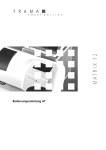

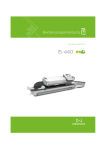
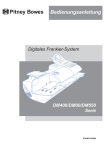


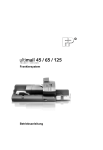

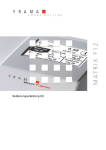

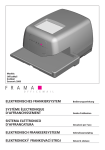


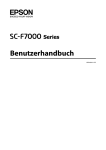

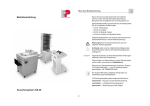
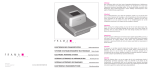
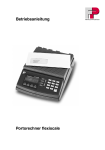
![[mailcredit / DEU] Benutzerhandbuch](http://vs1.manualzilla.com/store/data/006791615_1-b2641a328bc2d08eeb4dcb5311a189f6-150x150.png)